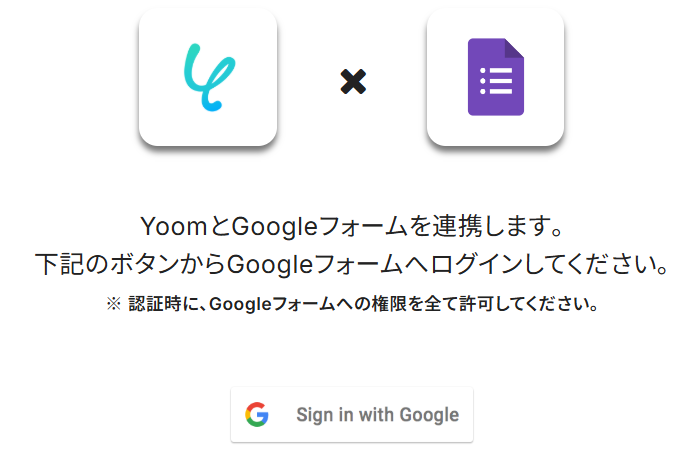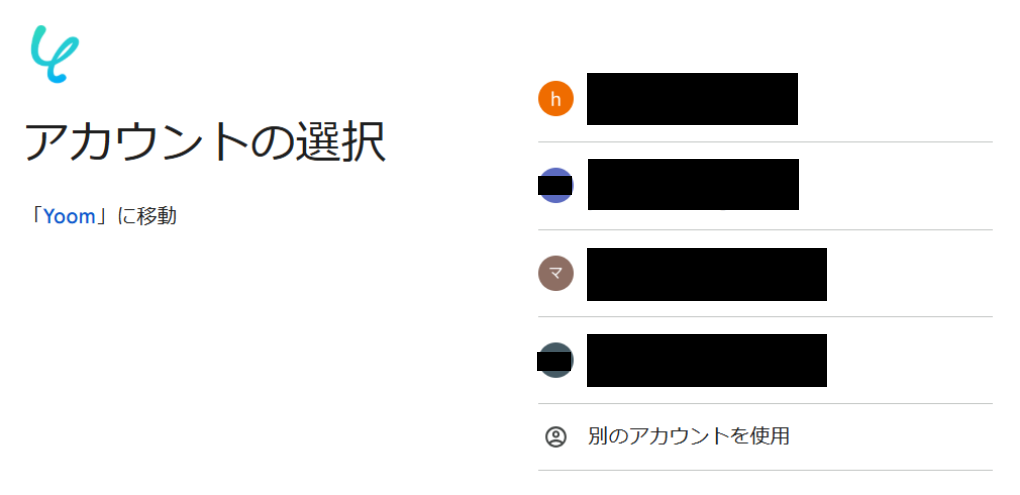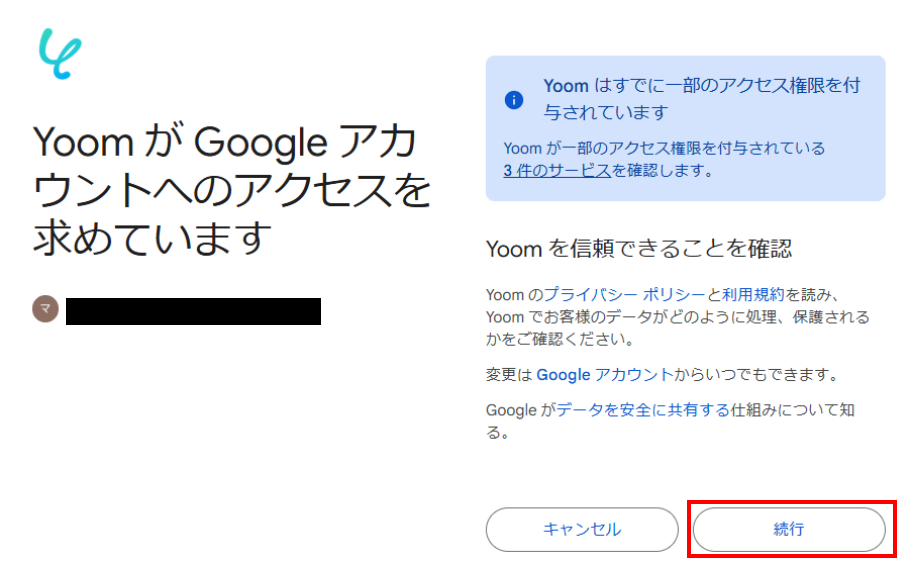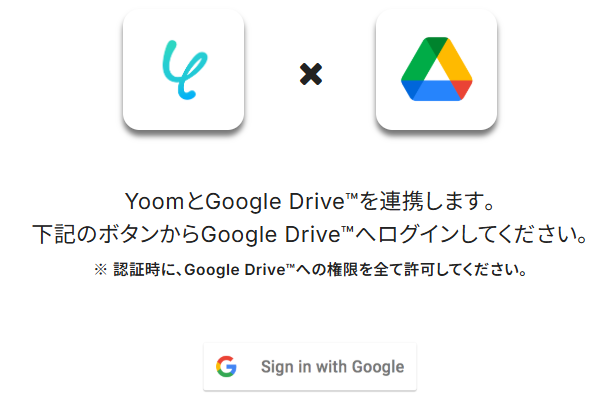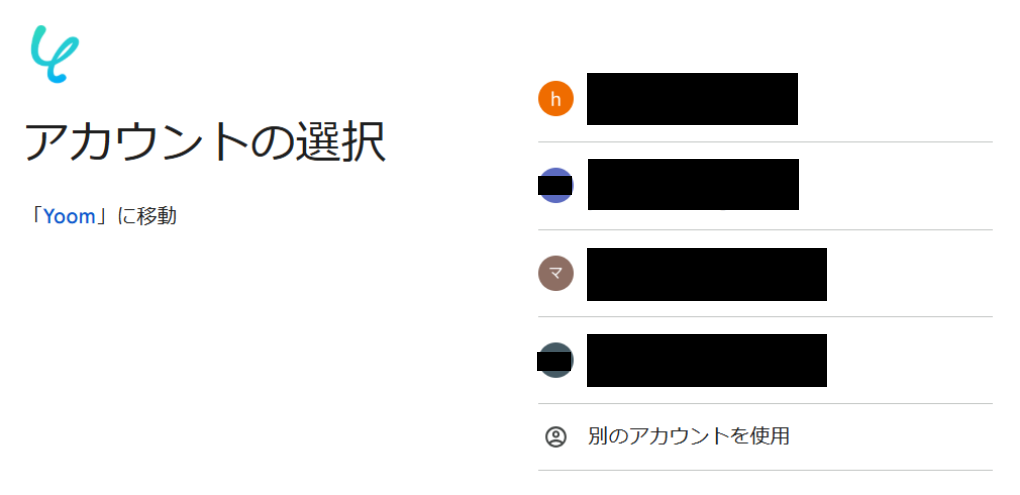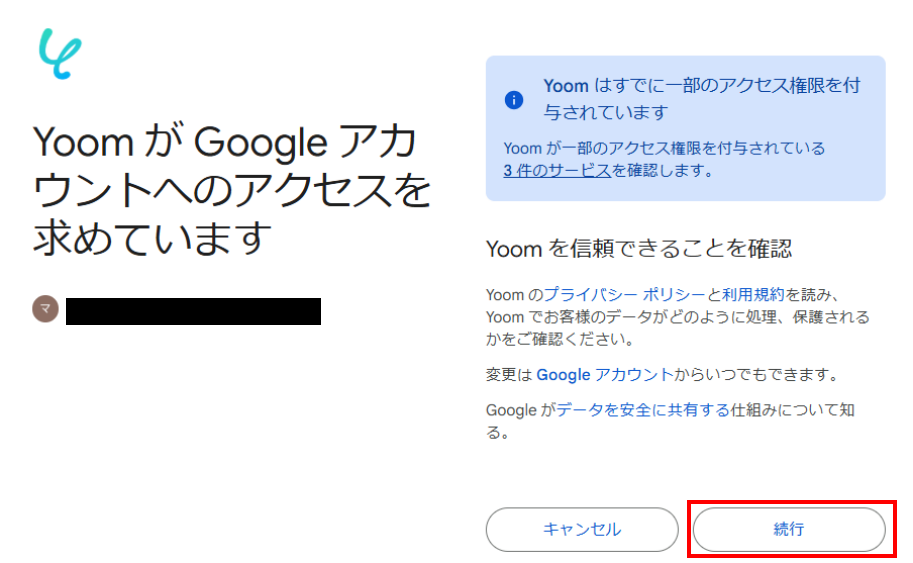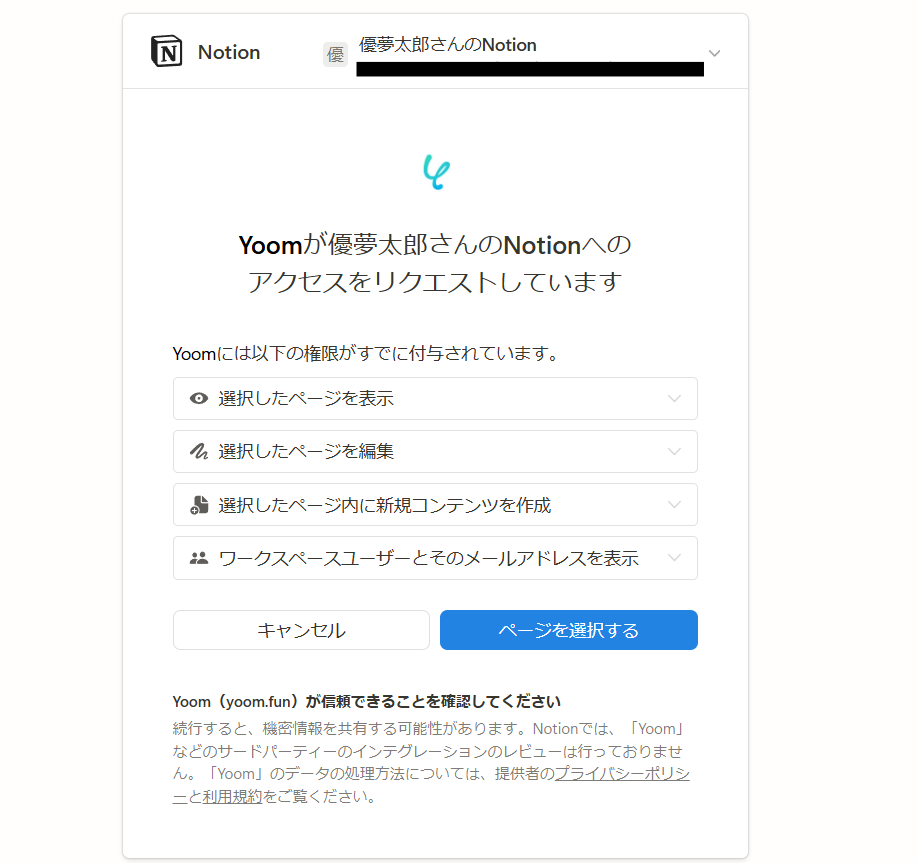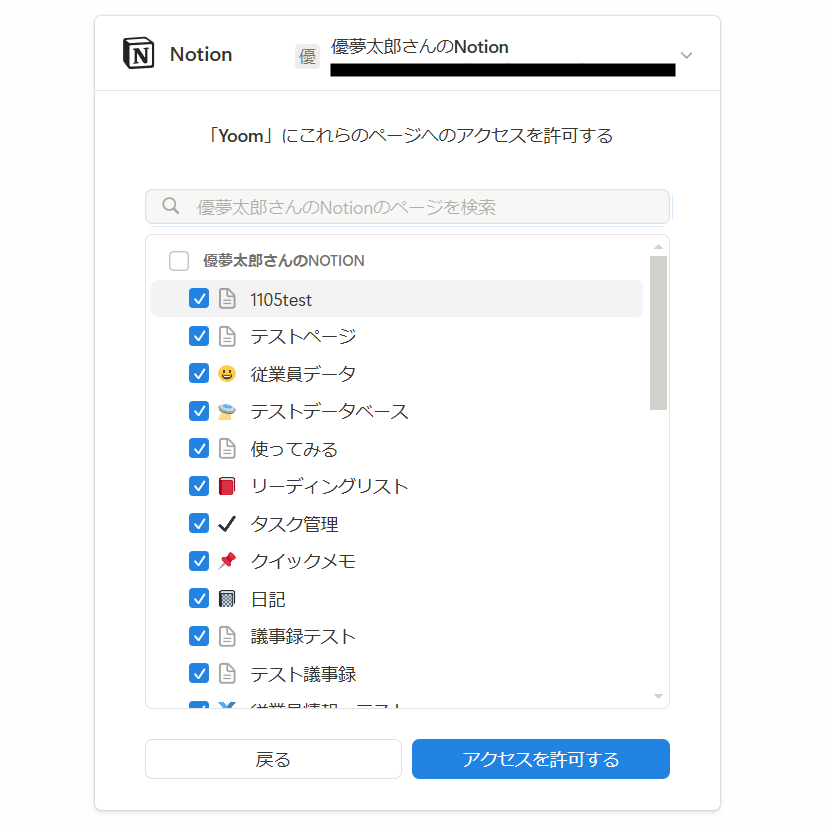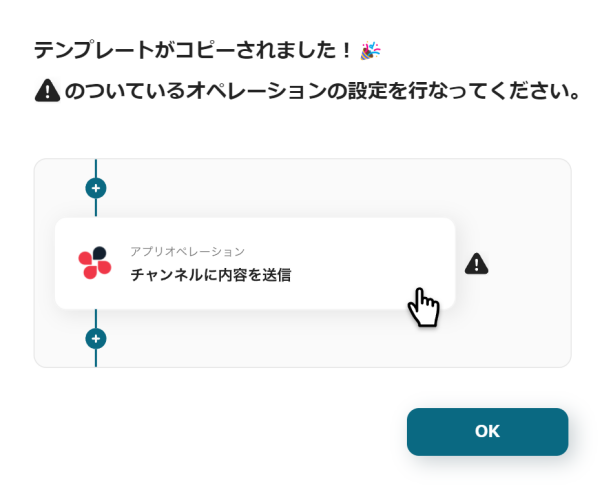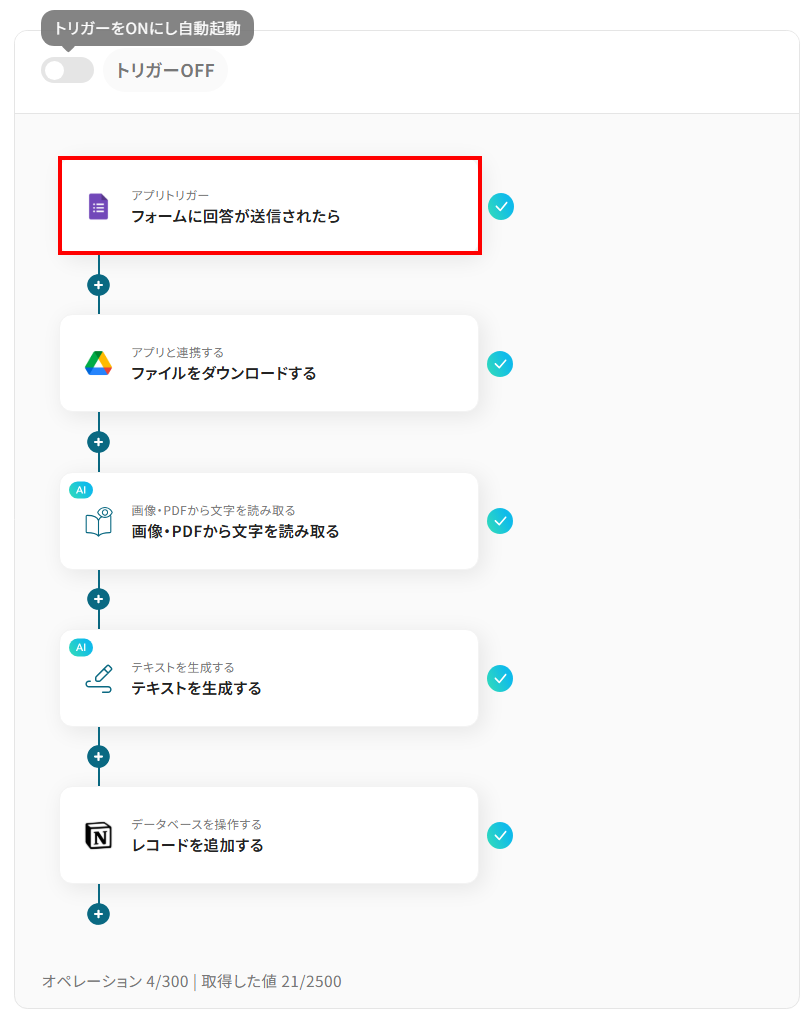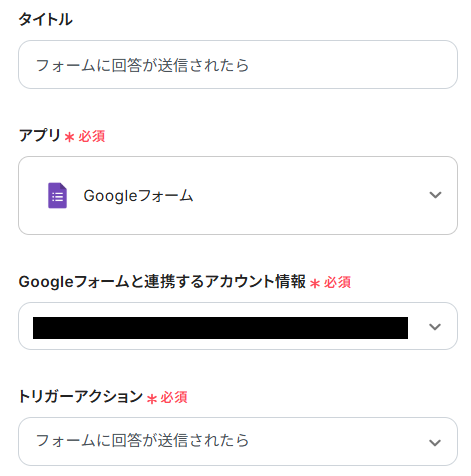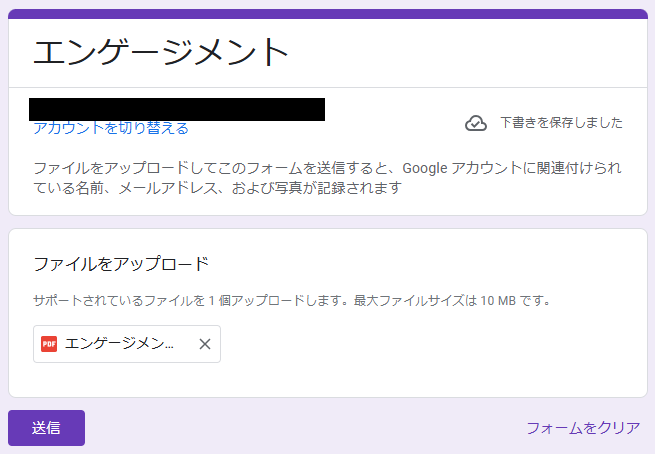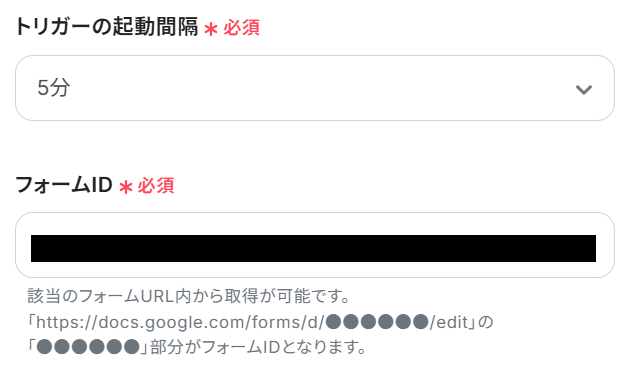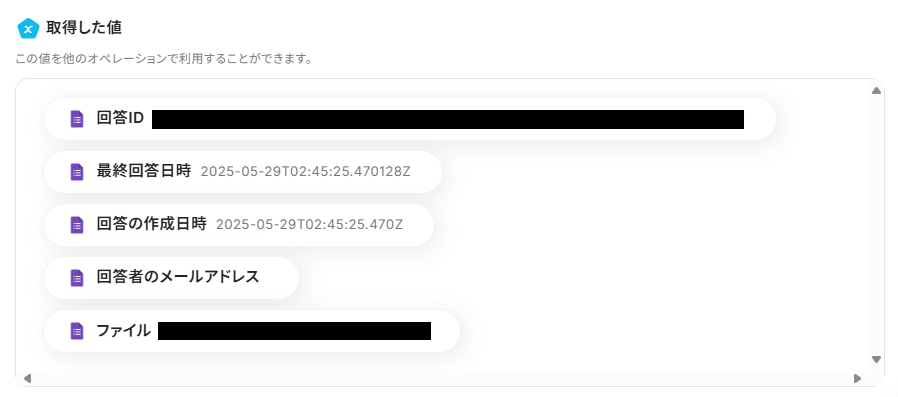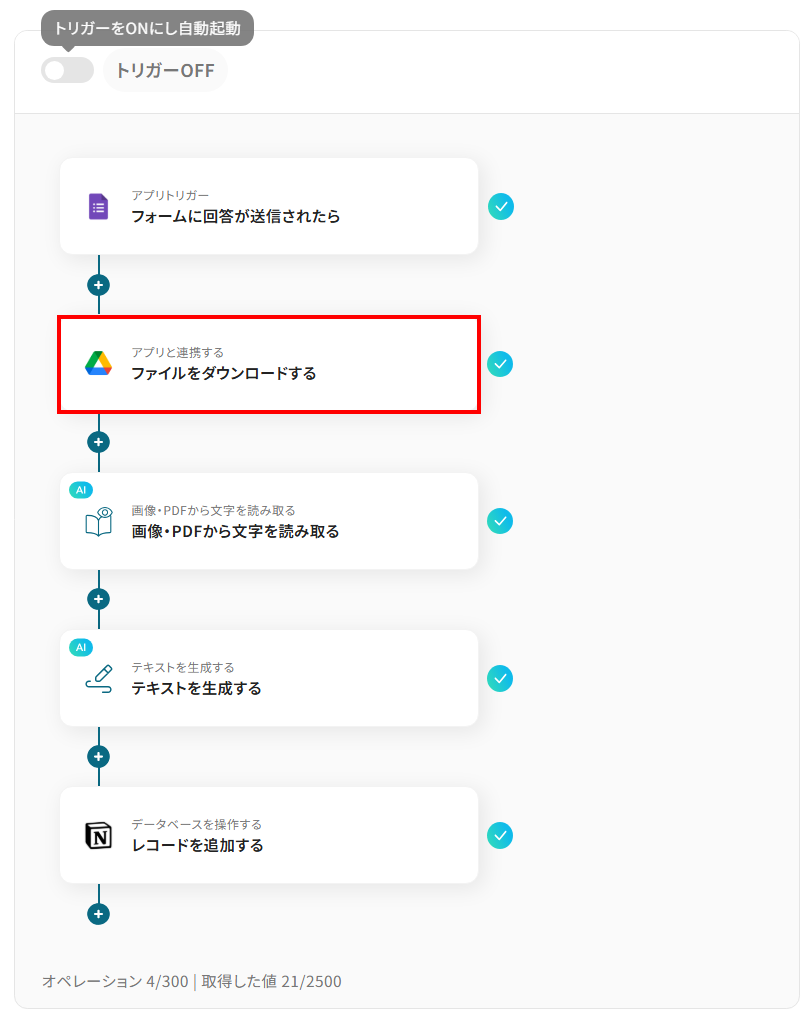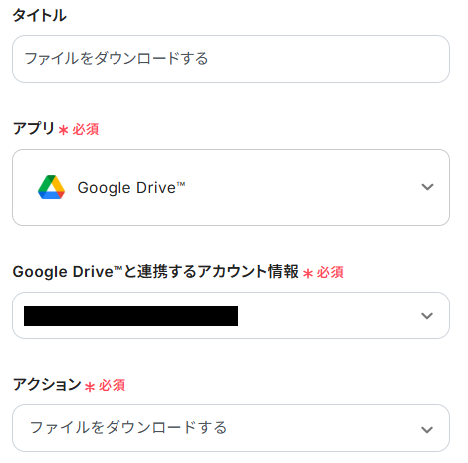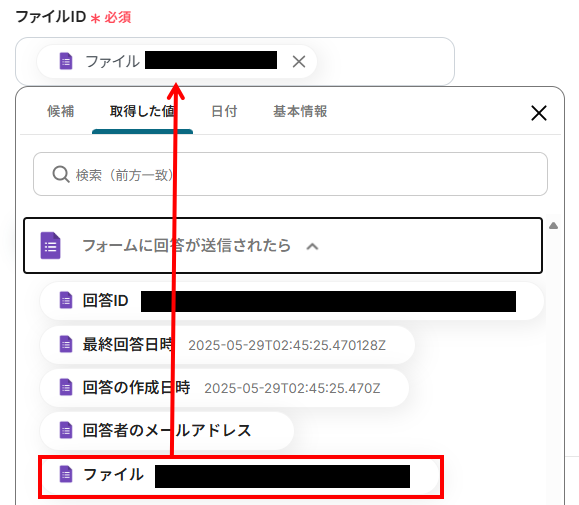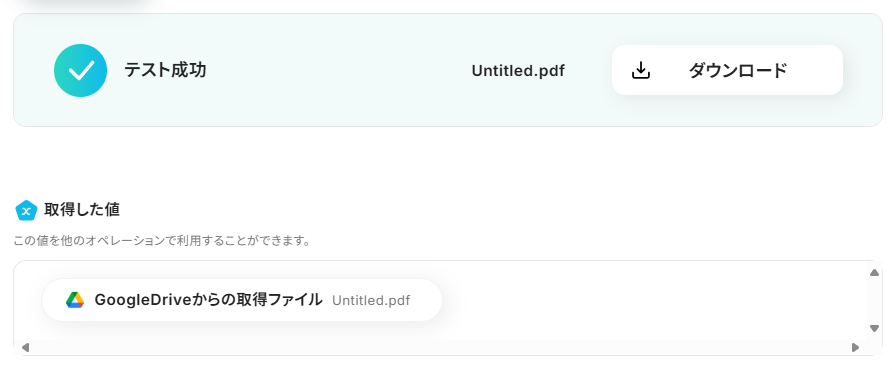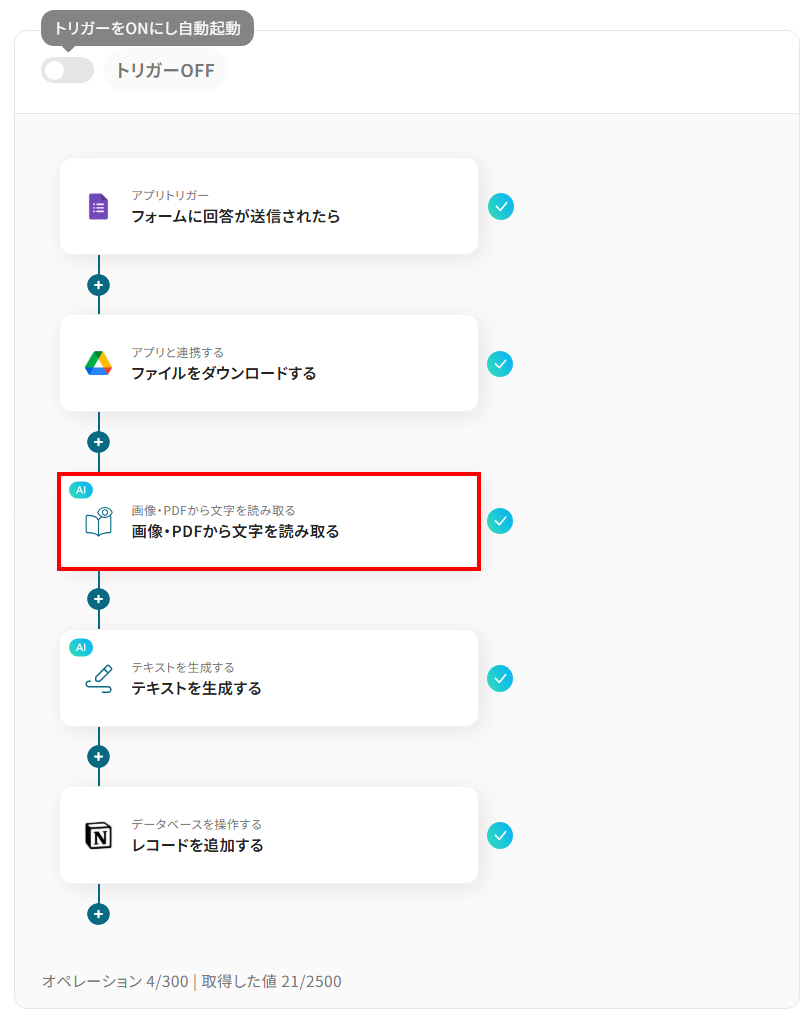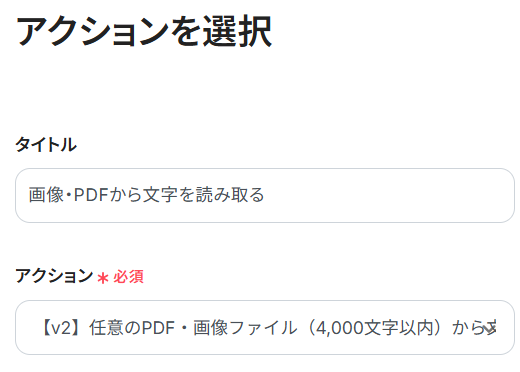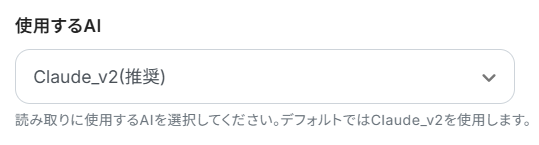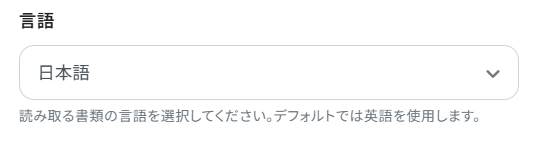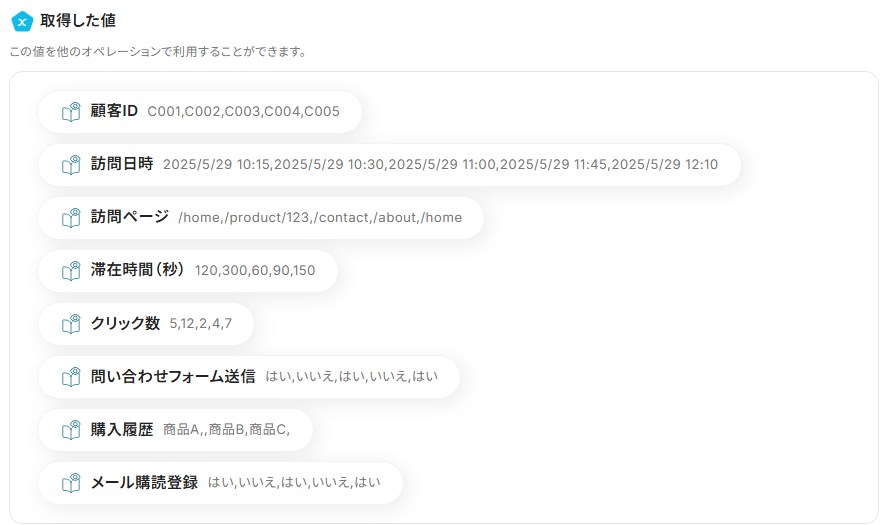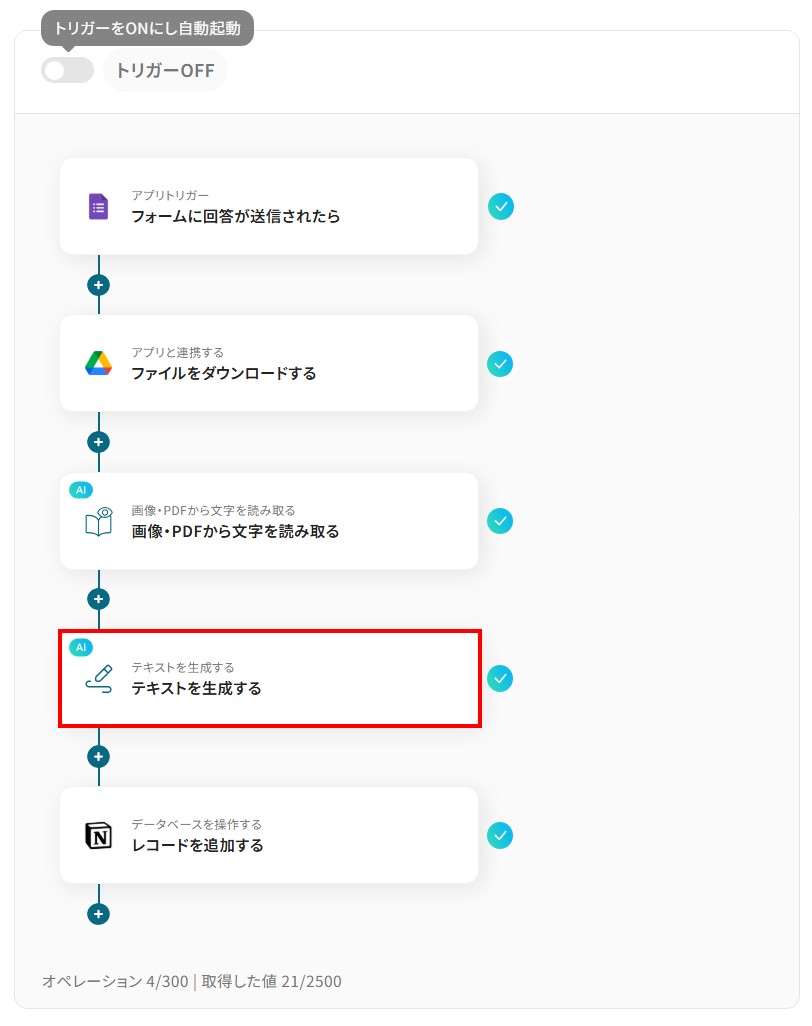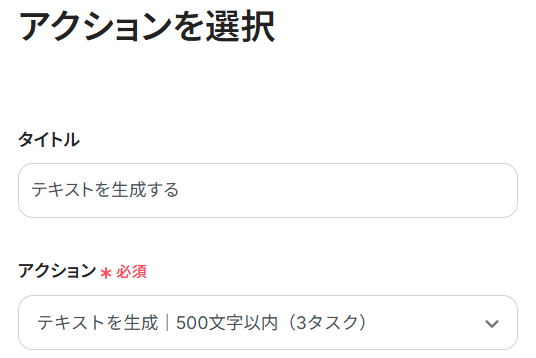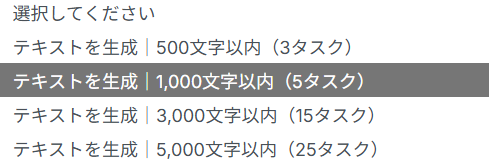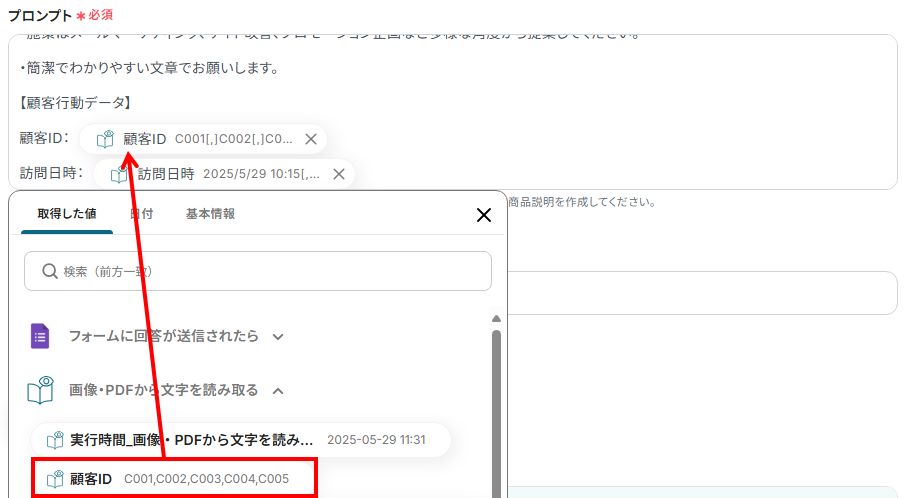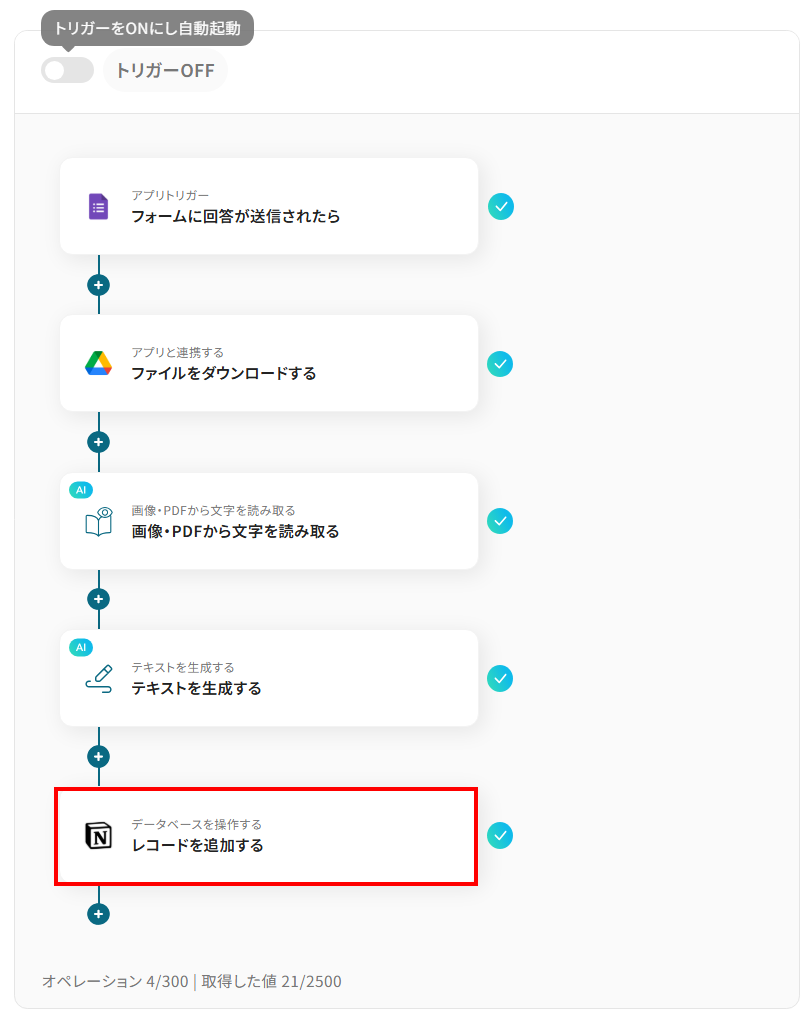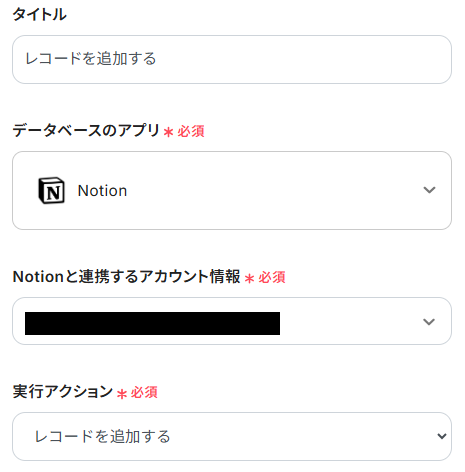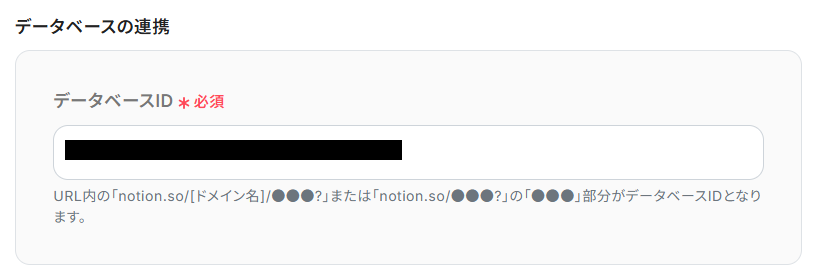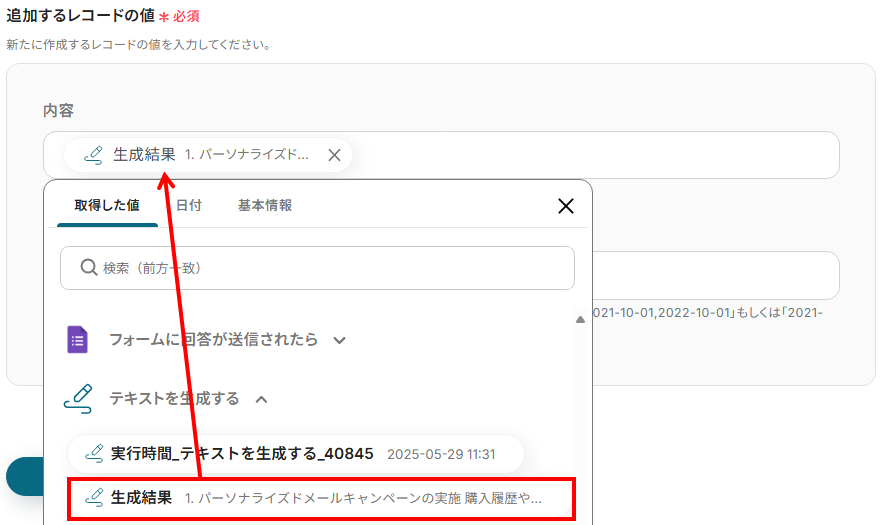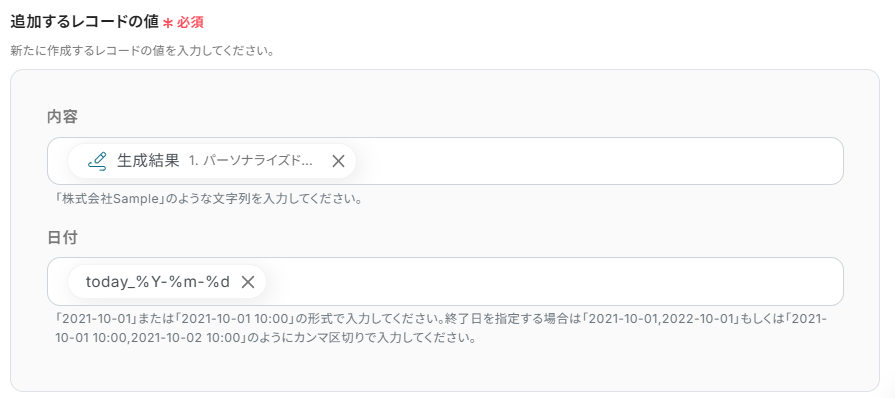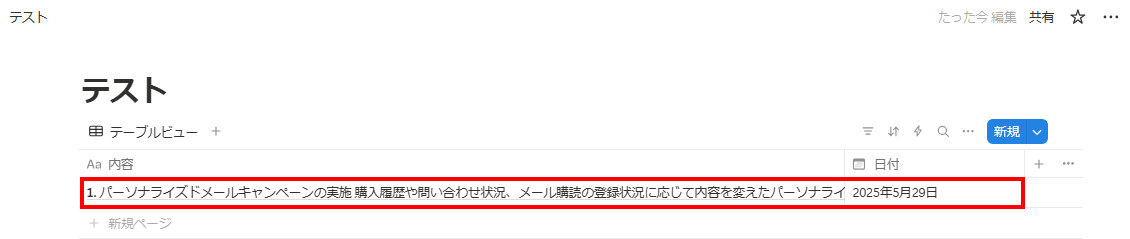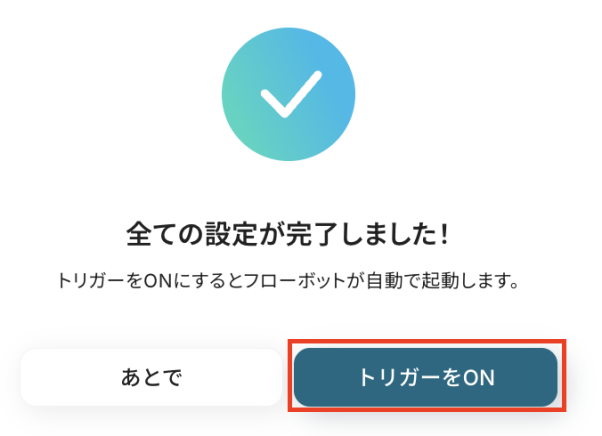Googleフォームで顧客の行動データが送信されたら、OCRしAIでエンゲージメント向上施策を生成してNotionに追加する
試してみる
■概要
「Googleフォームで顧客の行動データが送信されたら、OCRで情報を抽出し、AIがエンゲージメント向上施策を自動生成。生成された提案はNotionに追加する業務ワークフローです。手間を省きながら、的確なアクションプランをスピーディーに可視化できます。
■このテンプレートをおすすめする方
・Googleフォームでアンケートや顧客行動データを収集しているものの、分析や施策立案に時間がかかっているマーケティング担当者の方
・画像やPDFの非構造化データをOCRでテキスト化し、AIでエンゲージメント向上施策を自動生成したい方
・AIが作成したアクションプランをNotionで整理・共有し、チームワークを円滑に進めたいプロジェクトリーダーの方
・手作業のルーチンを減らし、よりクリエイティブな業務に集中したい方
■注意事項
・Googleフォーム、Google Drive、NotionのそれぞれとYoomを連携してください。
・トリガーは5分、10分、15分、30分、60分の間隔で起動間隔を選択できます。
・プランによって最短の起動間隔が異なりますので、ご注意ください。
・OCRまたは音声を文字起こしするAIオペレーションはチームプラン・サクセスプランでのみご利用いただける機能となっております。フリープラン・ミニプランの場合は設定しているフローボットのオペレーションはエラーとなりますので、ご注意ください。
・チームプランやサクセスプランなどの有料プランは、2週間の無料トライアルを行うことが可能です。無料トライアル中には制限対象のアプリやAI機能(オペレーション)を使用することができます。
・Googleフォームをトリガーとして使用した際の回答内容を取得する方法は下記を参照ください。
https://intercom.help/yoom/ja/articles/6807133
「顧客エンゲージメントを高めたいけど、具体的にどんな施策を打てばいいのか…」
「集めた顧客データを分析して、効果的なアプローチを見つけ出すのに時間がかかりすぎる…」
このように、顧客との関係性を深めるための施策立案やデータ活用に課題を感じていませんか?
もし、顧客の行動データやフィードバックをAIが自動で分析し、具体的なエンゲージメント向上施策をテキストとして生成し、さらにはNotionのようなデータベースに整理・蓄積できる仕組みがあれば、これらの悩みから解放され、より戦略的で効果的な顧客アプローチに注力できる時間を生み出すことができます!
今回ご紹介する自動化の設定は、ノーコードで簡単に設定できて、手間や時間もかからないので、ぜひ自動化を導入して作業をもっと楽にしましょう!
とにかく早く試したい方へ
YoomにはAIでエンゲージメント向上施策を生成する業務フロー自動化のテンプレートが用意されているので、「まずは試してみたい!」という方は、以下のバナーをクリックして、すぐに自動化を体験してみましょう!
Googleフォームで顧客の行動データが送信されたら、OCRしAIでエンゲージメント向上施策を生成してNotionに追加する
試してみる
■概要
「Googleフォームで顧客の行動データが送信されたら、OCRで情報を抽出し、AIがエンゲージメント向上施策を自動生成。生成された提案はNotionに追加する業務ワークフローです。手間を省きながら、的確なアクションプランをスピーディーに可視化できます。
■このテンプレートをおすすめする方
・Googleフォームでアンケートや顧客行動データを収集しているものの、分析や施策立案に時間がかかっているマーケティング担当者の方
・画像やPDFの非構造化データをOCRでテキスト化し、AIでエンゲージメント向上施策を自動生成したい方
・AIが作成したアクションプランをNotionで整理・共有し、チームワークを円滑に進めたいプロジェクトリーダーの方
・手作業のルーチンを減らし、よりクリエイティブな業務に集中したい方
■注意事項
・Googleフォーム、Google Drive、NotionのそれぞれとYoomを連携してください。
・トリガーは5分、10分、15分、30分、60分の間隔で起動間隔を選択できます。
・プランによって最短の起動間隔が異なりますので、ご注意ください。
・OCRまたは音声を文字起こしするAIオペレーションはチームプラン・サクセスプランでのみご利用いただける機能となっております。フリープラン・ミニプランの場合は設定しているフローボットのオペレーションはエラーとなりますので、ご注意ください。
・チームプランやサクセスプランなどの有料プランは、2週間の無料トライアルを行うことが可能です。無料トライアル中には制限対象のアプリやAI機能(オペレーション)を使用することができます。
・Googleフォームをトリガーとして使用した際の回答内容を取得する方法は下記を参照ください。
https://intercom.help/yoom/ja/articles/6807133
AIを活用したエンゲージメント向上施策の自動生成パターン
AIを活用して、様々な情報源からエンゲージメント向上に繋がる施策を自動で生成し、業務効率を上げる方法を具体的なテンプレートで紹介します!気になる内容があれば、ぜひクリックしてみてください!
フォームの送信をトリガーにしたエンゲージメント向上施策の自動生成
Googleフォームなどで収集した顧客アンケートや問い合わせ内容を基に、AIがエンゲージメント向上施策を自動生成し、Notionのようなデータベースツールに整理・記録することができます。
顧客の声をダイレクトに施策へと繋げ、迅速かつ的確なアクションを実行しましょう!
Googleフォームで顧客の行動データが送信されたら、OCRしAIでエンゲージメント向上施策を生成してNotionに追加する
試してみる
■概要
「Googleフォームで顧客の行動データが送信されたら、OCRで情報を抽出し、AIがエンゲージメント向上施策を自動生成。生成された提案はNotionに追加する業務ワークフローです。手間を省きながら、的確なアクションプランをスピーディーに可視化できます。
■このテンプレートをおすすめする方
・Googleフォームでアンケートや顧客行動データを収集しているものの、分析や施策立案に時間がかかっているマーケティング担当者の方
・画像やPDFの非構造化データをOCRでテキスト化し、AIでエンゲージメント向上施策を自動生成したい方
・AIが作成したアクションプランをNotionで整理・共有し、チームワークを円滑に進めたいプロジェクトリーダーの方
・手作業のルーチンを減らし、よりクリエイティブな業務に集中したい方
■注意事項
・Googleフォーム、Google Drive、NotionのそれぞれとYoomを連携してください。
・トリガーは5分、10分、15分、30分、60分の間隔で起動間隔を選択できます。
・プランによって最短の起動間隔が異なりますので、ご注意ください。
・OCRまたは音声を文字起こしするAIオペレーションはチームプラン・サクセスプランでのみご利用いただける機能となっております。フリープラン・ミニプランの場合は設定しているフローボットのオペレーションはエラーとなりますので、ご注意ください。
・チームプランやサクセスプランなどの有料プランは、2週間の無料トライアルを行うことが可能です。無料トライアル中には制限対象のアプリやAI機能(オペレーション)を使用することができます。
・Googleフォームをトリガーとして使用した際の回答内容を取得する方法は下記を参照ください。
https://intercom.help/yoom/ja/articles/6807133
ストレージサービスと連携したエンゲージメント向上施策の自動生成
Dropboxのようなストレージサービスにアップロードされた顧客の行動データやファイルをOCRでテキスト化し、その内容をAIが分析してエンゲージメント向上施策を自動生成し、結果をGoogle スプレッドシートのような表計算ツールに記録することが可能です。
様々な形式で蓄積された顧客データを有効活用し、戦略的なアプローチを支援します!
Dropboxに顧客の行動データがアップロードされたら、OCRしAIでエンゲージメント向上施策を生成してGoogle スプレッドシートに追加する
試してみる
■概要
Dropboxに顧客の行動データがアップロードされたら、OCRで画像やPDFからテキストを抽出し、AIでエンゲージメント向上施策を自動生成。生成された施策案はそのままGoogle スプレッドシートに追加する業務ワークフローです。レポート作成やPDCAサイクルをよりスムーズに回せるようになります。
■このテンプレートをおすすめする方
・Dropboxに蓄積された顧客行動データを効率よく活用し、エンゲージメント向上策を自動で作りたいマーケティング担当者
・OCR処理やAIによる施策生成を一から構築するのが大変だと感じているIT部門の方
・Google スプレッドシートで施策結果を一覧管理し、PDCAを素早く回したいチームリーダー
・エンゲージメント向上のためにAIを活用した改善案を導入したいが、初期設定に不安がある方
■注意事項
・Google スプレッドシート、DropboxのそれぞれとYoomを連携してください。
・トリガーは5分、10分、15分、30分、60分の間隔で起動間隔を選択できます。
・プランによって最短の起動間隔が異なりますので、ご注意ください。
・OCRまたは音声を文字起こしするAIオペレーションはチームプラン・サクセスプランでのみご利用いただける機能となっております。フリープラン・ミニプランの場合は設定しているフローボットのオペレーションはエラーとなりますので、ご注意ください。
・チームプランやサクセスプランなどの有料プランは、2週間の無料トライアルを行うことが可能です。無料トライアル中には制限対象のアプリやAI機能(オペレーション)を使用することができます。
メールツールと連携したエンゲージメント向上施策の自動生成
Gmailなどで受信したメールに含まれる顧客からのフィードバックや問い合わせ内容をAIが解析し、エンゲージメント向上施策を自動生成してAirtableのようなデータベースツールに登録することができます。
日々のコミュニケーションから貴重なインサイトを抽出し、顧客満足度の向上に役立てましょう!
Gmailで顧客の行動データを受信したら、OCRしAIでエンゲージメント向上施策を生成してAirtableに登録する
試してみる
■概要
本テンプレートは、Gmailで顧客の行動データを受信したら、OCRでテキストを抽出し、AIでエンゲージメント向上施策を自動生成、Airtableに登録までを行う業務ワークフローです。手作業を減らし、顧客とのコミュニケーション精度を高めたい方にぴったり。
■このテンプレートをおすすめする方
・Gmailに届くPDFや画像付きメールから手作業でデータ抽出している方
・顧客反応に応じたエンゲージメント施策を効率よく設計したいマーケ担当者の方
・Airtableで顧客情報を一元管理しているが、自動化でさらに負担を減らしたいチームリーダーの方
■注意事項
・Airtable、GmailのそれぞれとYoomを連携してください。
・OCRまたは音声を文字起こしするAIオペレーションはチームプラン・サクセスプランでのみご利用いただける機能となっております。フリープラン・ミニプランの場合は設定しているフローボットのオペレーションはエラーとなりますので、ご注意ください。
・チームプランやサクセスプランなどの有料プランは、2週間の無料トライアルを行うことが可能です。無料トライアル中には制限対象のアプリやAI機能(オペレーション)を使用することができます。
・トリガーは5分、10分、15分、30分、60分の間隔で起動間隔を選択できます。
・プランによって最短の起動間隔が異なりますので、ご注意ください。
GoogleフォームとNotionを連携してエンゲージメント向上施策を自動生成するフローを作ってみよう
それではここから代表的な例として、Googleフォームで顧客の行動データが送信された際に、その内容をOCRでテキスト化し、AIがエンゲージメント向上施策を生成してNotionに自動で追加するフローを解説していきます!
ここではYoomを使用してノーコードで設定をしていくので、もしまだYoomのアカウントをお持ちでない場合は、こちらの登録フォームからアカウントを発行しておきましょう。
[Yoomとは]
フローの作成方法
今回は大きく分けて以下のプロセスで作成します。
- Googleフォーム、Google Drive、Notionのマイアプリ連携
- テンプレートをコピー
- Googleフォームのトリガー、AIによる文字読み取り設定およびテキスト生成、Notionのアクション設定
- トリガーをONにし、フローが起動するかを確認
Googleフォームで顧客の行動データが送信されたら、OCRしAIでエンゲージメント向上施策を生成してNotionに追加する
試してみる
■概要
「Googleフォームで顧客の行動データが送信されたら、OCRで情報を抽出し、AIがエンゲージメント向上施策を自動生成。生成された提案はNotionに追加する業務ワークフローです。手間を省きながら、的確なアクションプランをスピーディーに可視化できます。
■このテンプレートをおすすめする方
・Googleフォームでアンケートや顧客行動データを収集しているものの、分析や施策立案に時間がかかっているマーケティング担当者の方
・画像やPDFの非構造化データをOCRでテキスト化し、AIでエンゲージメント向上施策を自動生成したい方
・AIが作成したアクションプランをNotionで整理・共有し、チームワークを円滑に進めたいプロジェクトリーダーの方
・手作業のルーチンを減らし、よりクリエイティブな業務に集中したい方
■注意事項
・Googleフォーム、Google Drive、NotionのそれぞれとYoomを連携してください。
・トリガーは5分、10分、15分、30分、60分の間隔で起動間隔を選択できます。
・プランによって最短の起動間隔が異なりますので、ご注意ください。
・OCRまたは音声を文字起こしするAIオペレーションはチームプラン・サクセスプランでのみご利用いただける機能となっております。フリープラン・ミニプランの場合は設定しているフローボットのオペレーションはエラーとなりますので、ご注意ください。
・チームプランやサクセスプランなどの有料プランは、2週間の無料トライアルを行うことが可能です。無料トライアル中には制限対象のアプリやAI機能(オペレーション)を使用することができます。
・Googleフォームをトリガーとして使用した際の回答内容を取得する方法は下記を参照ください。
https://intercom.help/yoom/ja/articles/6807133
ステップ1:マイアプリ連携
ここでは、Yoomとそれぞれのアプリを連携して、操作が行えるようにしていきます。
まず、Yoomにログインしたあと左メニューにあるマイアプリを押し、右の新規接続というボタンを押します。

Googleフォームの連携
1.検索する
検索ボックスにGoogleフォームと入力し、Googleフォームのアイコンをクリックします。

2.ログインする
「Sign in with Google」をクリックしてログインしましょう。
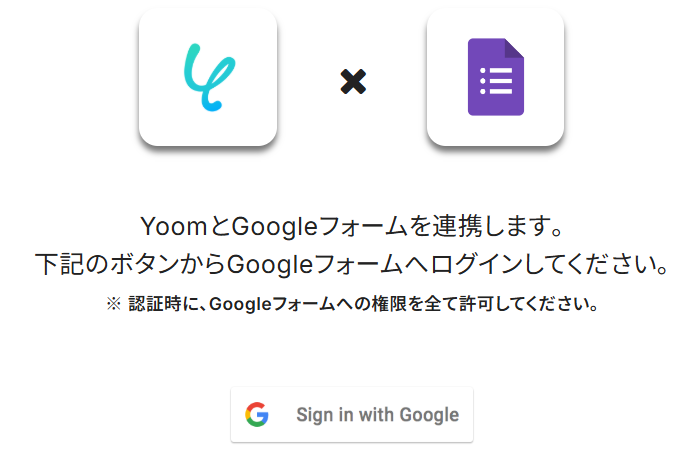
3.アカウントの選択
連携したいアカウントを選択します。
※表示されたアカウント以外を連携したい場合は「別のアカウントを使用」をクリックし、連携したいアカウントでログインしてください。
画面が遷移しますので「次へ」をクリックします。
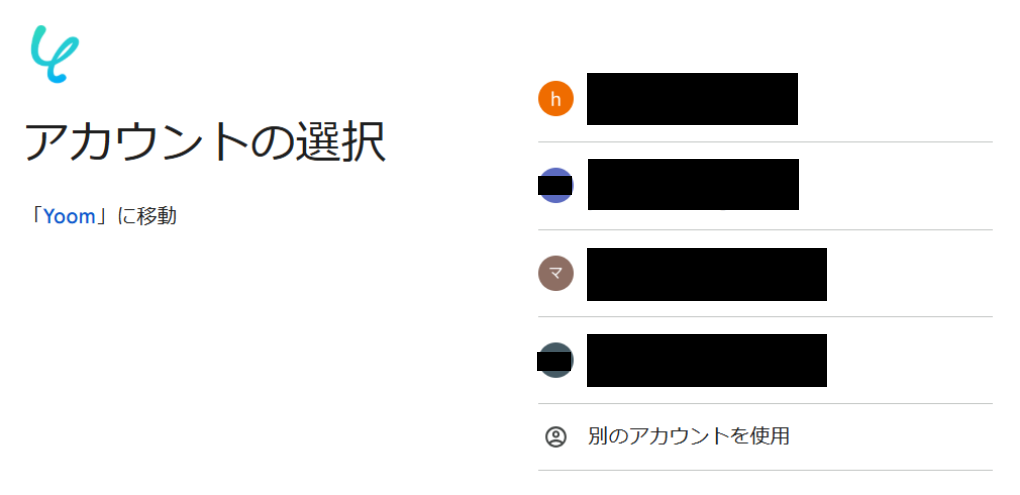
4.追加アクセスの選択
Yoomが信頼できることの確認が求められるので「続行」を選択します。
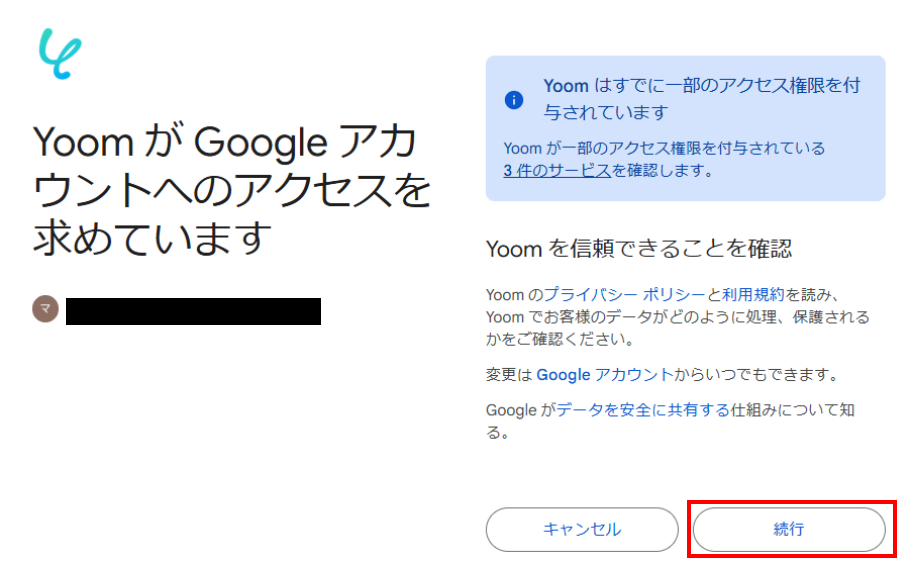
Yoomの画面に戻り、下記の表示が出たら連携完了です!

Google Driveの連携
1.検索する
検索ボックスにGoogle Driveと入力し、Google Driveのアイコンをクリックします。

2.ログインする
「Sign in with Google」をクリックしてログインしましょう。
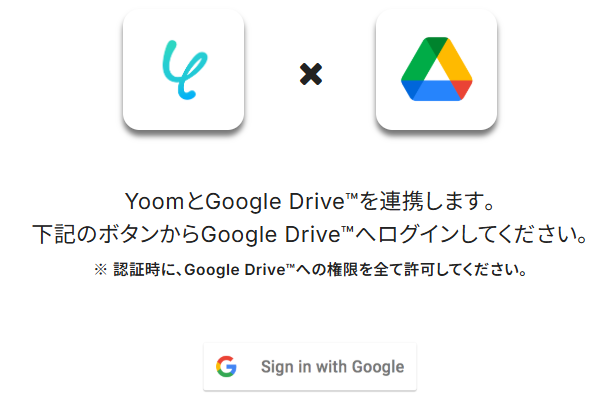
3.アカウントの選択
連携したいアカウントを選択します。
※表示されたアカウント以外を連携したい場合は「別のアカウントを使用」をクリックし、連携したいアカウントでログインしてください。
画面が遷移しますので「次へ」をクリックします。
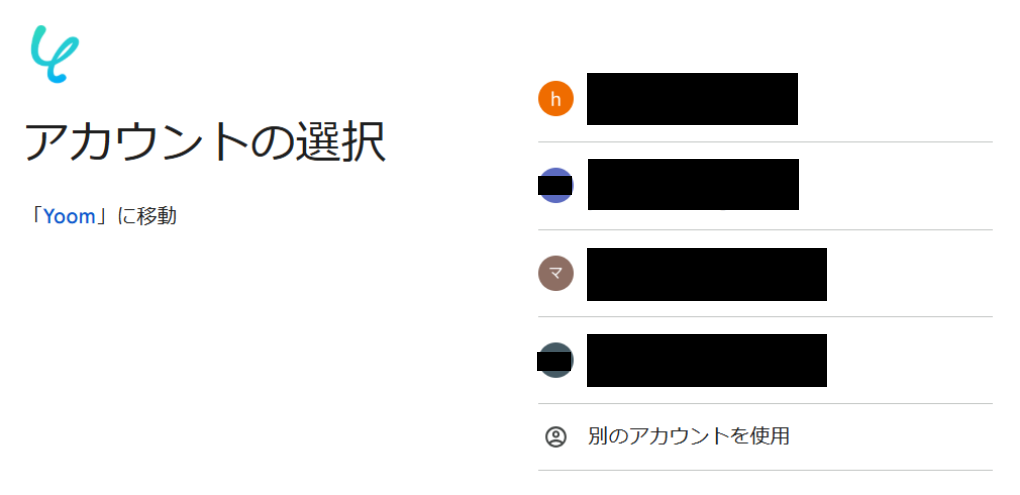
4.追加アクセスの選択
Yoomが信頼できることの確認が求められるので「続行」を選択します。
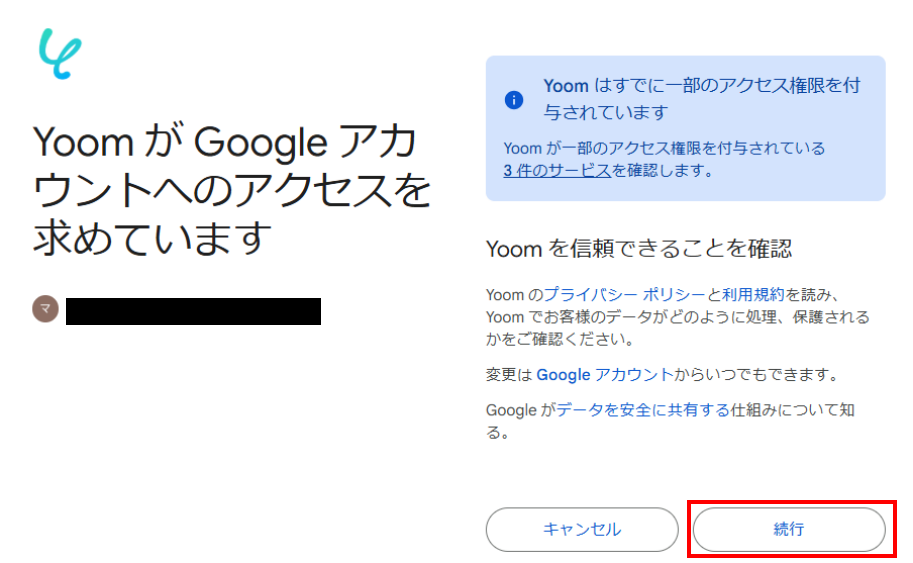
Yoomの画面に戻り、下記の表示が出たら連携完了です!

Notionの連携
1.検索する
検索ボックスにNotionと入力し、Notionのアイコンをクリックします。

2.アクセスリクエスト
画像のようにアクセスのリクエストについて表示がされます。
確認し、「ページを選択する」をクリックしてください。
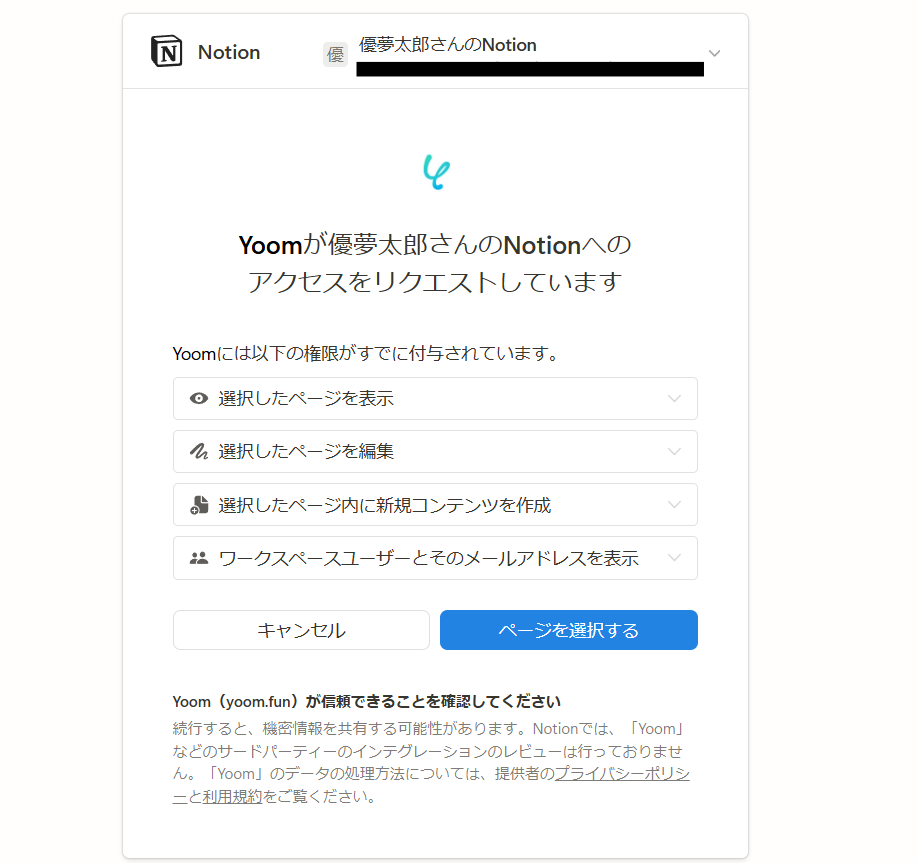
3.ページを選択する
Notionで作成済みのページが表示されます。「アクセスを許可する」を押しましょう。
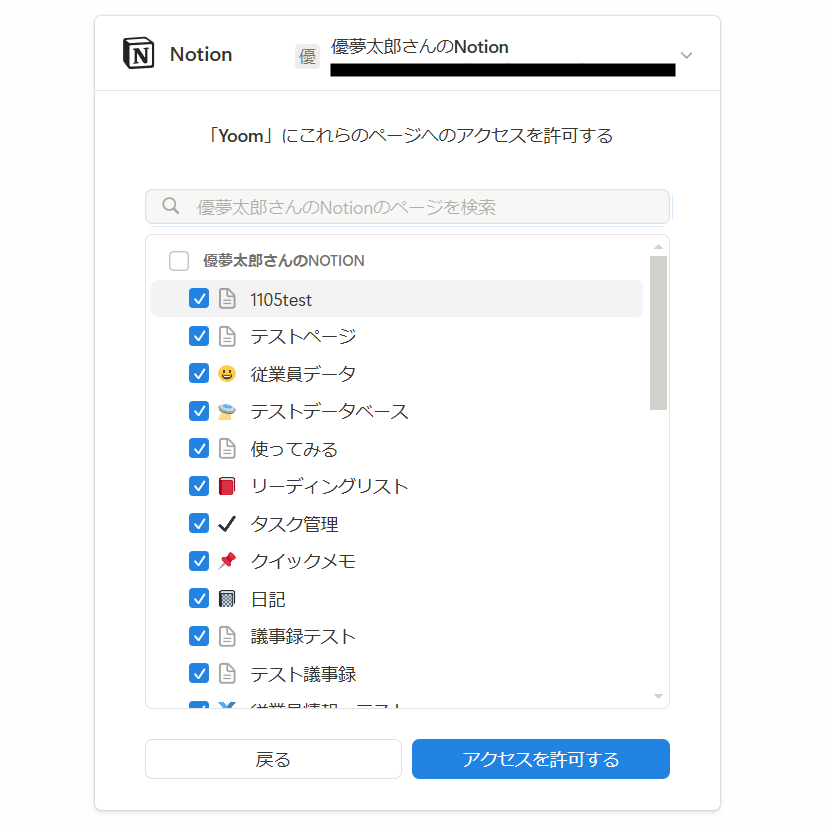
Yoomの画面に戻り、下記の表示が出たら連携完了です!

ステップ2:テンプレートをコピー
ここからいよいよフローを作っていきます!
簡単に設定できるようテンプレートがありますので、まずはこちらをコピーしましょう。
Yoomにログインし、以下バナーの「試してみる」をクリックしてください。
Googleフォームで顧客の行動データが送信されたら、OCRしAIでエンゲージメント向上施策を生成してNotionに追加する
試してみる
■概要
「Googleフォームで顧客の行動データが送信されたら、OCRで情報を抽出し、AIがエンゲージメント向上施策を自動生成。生成された提案はNotionに追加する業務ワークフローです。手間を省きながら、的確なアクションプランをスピーディーに可視化できます。
■このテンプレートをおすすめする方
・Googleフォームでアンケートや顧客行動データを収集しているものの、分析や施策立案に時間がかかっているマーケティング担当者の方
・画像やPDFの非構造化データをOCRでテキスト化し、AIでエンゲージメント向上施策を自動生成したい方
・AIが作成したアクションプランをNotionで整理・共有し、チームワークを円滑に進めたいプロジェクトリーダーの方
・手作業のルーチンを減らし、よりクリエイティブな業務に集中したい方
■注意事項
・Googleフォーム、Google Drive、NotionのそれぞれとYoomを連携してください。
・トリガーは5分、10分、15分、30分、60分の間隔で起動間隔を選択できます。
・プランによって最短の起動間隔が異なりますので、ご注意ください。
・OCRまたは音声を文字起こしするAIオペレーションはチームプラン・サクセスプランでのみご利用いただける機能となっております。フリープラン・ミニプランの場合は設定しているフローボットのオペレーションはエラーとなりますので、ご注意ください。
・チームプランやサクセスプランなどの有料プランは、2週間の無料トライアルを行うことが可能です。無料トライアル中には制限対象のアプリやAI機能(オペレーション)を使用することができます。
・Googleフォームをトリガーとして使用した際の回答内容を取得する方法は下記を参照ください。
https://intercom.help/yoom/ja/articles/6807133
1.上記バナーの「詳細を見る」をクリック
2.画面が切り替わったら「このテンプレートを試してみる」をクリック
3.Yoomの登録がまだの場合は、登録を行う
※既に登録が完了している場合はログイン画面が表示されるので、ログイン情報を入力してください。
4.下記のようにお使いのYoom管理画面にテンプレートがコピーされるので、OKを押して設定を進めていきます。
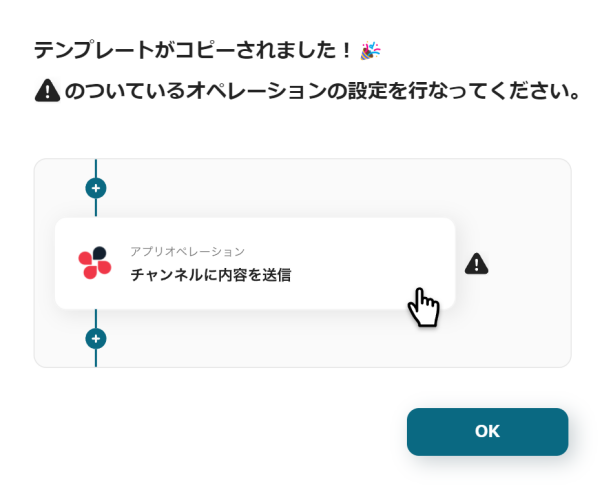
ステップ3:Googleフォームのトリガー設定
1.それでは、最初の設定を始めましょう!まずは、下の赤枠をクリックしてくださいね。
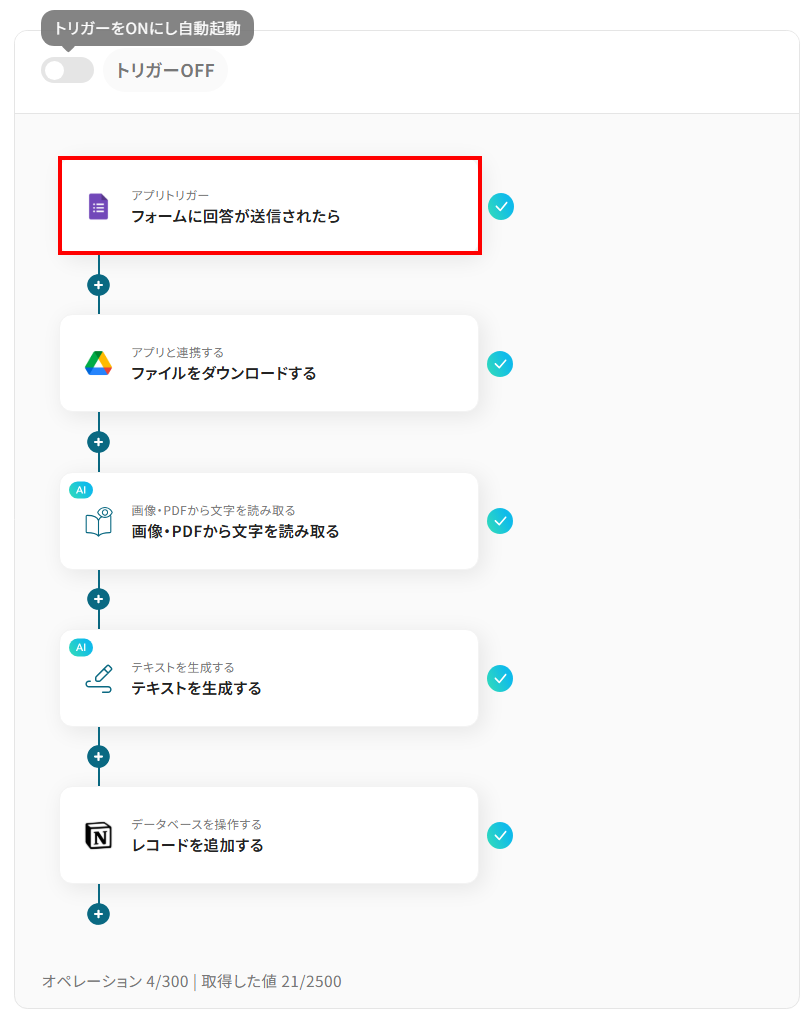
2.画面が切り替わりますので、ここで連携するアカウントとアクションを設定しましょう。タイトルやアカウント情報は、ステップ1で入力した内容がそのまま表示されます。タイトルはわかりやすい名前に自由に変更可能です。
トリガーアクションはテンプレート通り「フォームに回答が送信されたら」のままで問題ありません。
設定が終わったら「次へ」をクリックして進んでください。
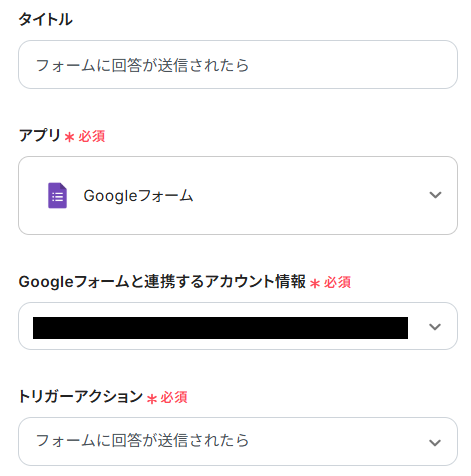
3.ここでは、トリガーとして使用するGoogleフォームの設定を行います。
もしまだ対象のGoogleフォームを作成していない場合は、このタイミングで作成してください。
今回は、下記のようなGoogleフォームを準備しました。
また、この後のテスト操作で実際にファイルを送信する必要があるため、忘れずに回答を入力しておいてください。
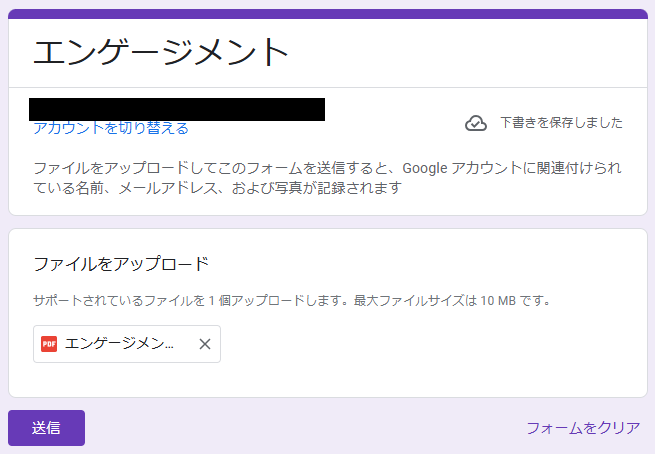
Googleフォームの準備が整ったら、Yoom画面に戻り下記項目を入力してください。
- トリガーの起動間隔:プランによって異なるので注意が必要です。特にこだわりがなければ、一番短い起動時間の設定で問題ありません。
※料金プランについての詳細はこちらのヘルプページをご覧ください。
- フォームID:入力欄の下にある説明を参考に、先ほど作成したGoogleフォームのIDを入力してください。
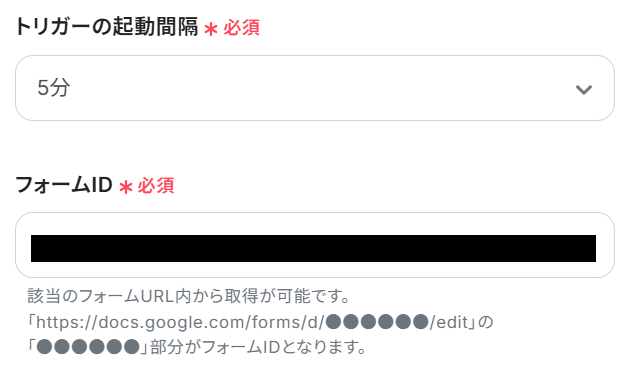
入力が完了したら、「テスト」を実行してみてください。成功すれば、下部にアウトプットが表示されます。
Googleフォームで送信した内容がきちんと反映されていれば問題ありません!
※Googleフォームをトリガーに設定した場合の回答データの取得方法については、こちらを参考にしてみてくださいね。
最後に、「保存する」を押して次のステップへ進みましょう。
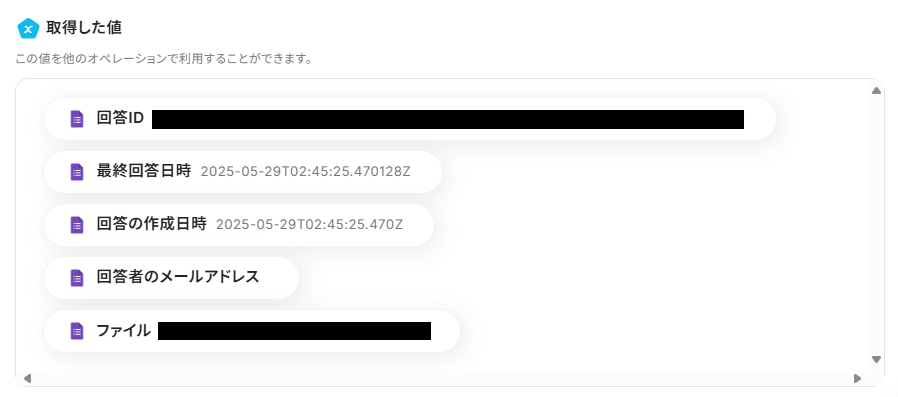
ステップ4:Google Driveのアクション設定
1.次に、Googleフォームの回答で添付されたファイルがGoogle Driveに保存されているので、それをダウンロードする設定をしましょう。
まずは、下の赤枠をクリックしてくださいね。
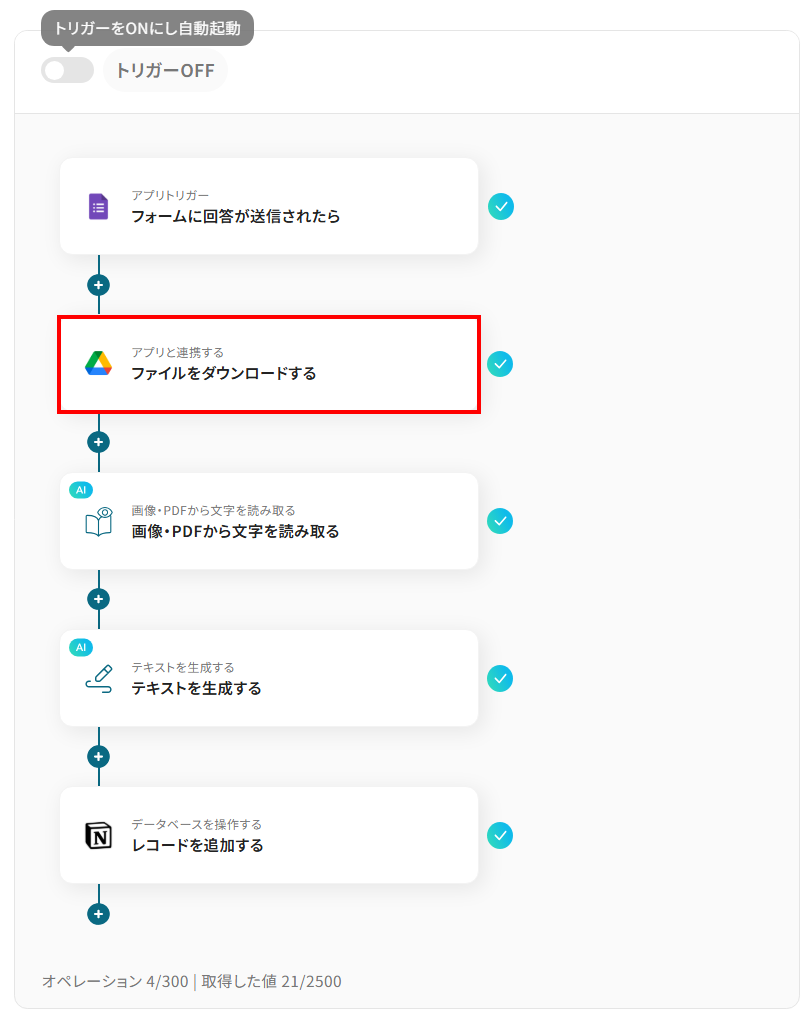
2.次に、連携アカウントとアクションを設定しましょう。
タイトルとアカウント情報はステップ1で設定した内容が入力されています。なお、タイトルは任意でわかりやすい名前に変更可能です。
アクションは、テンプレート通りに「ファイルをダウンロードする」のままで大丈夫です。
設定が完了したら、「次へ」を押して進みましょう。
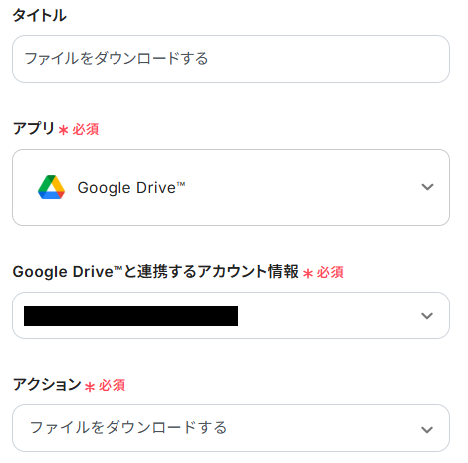
3.ここでは、Google Driveに保存されているファイルの指定を行います。
ファイルIDの入力欄をクリックし「取得した値」タブを選択すると、下記のようなアウトプットが表示されます。GoogleフォームのファイルIDを選択しましょう。
※アウトプットについて詳しくはこちらをご覧ください。
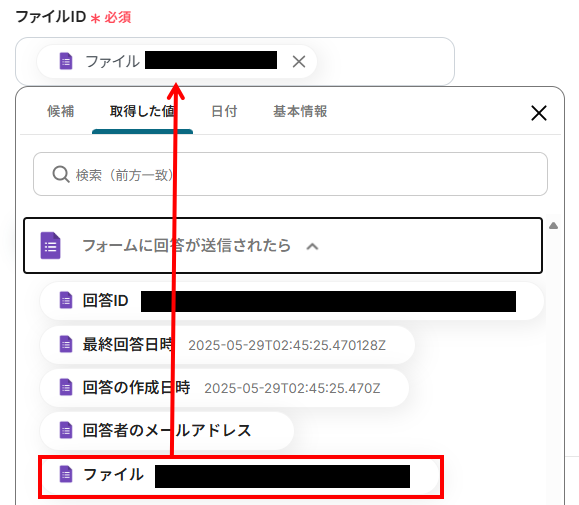
入力が完了したら、「テスト」を実行し、成功するか確認してください。
下記のようなダウンロードボタンとアウトプットが表示されるので、書類をダウンロードして指定した書類で合っているかチェックしましょう。
最後に、「保存する」を押して次のステップへ進みましょう。
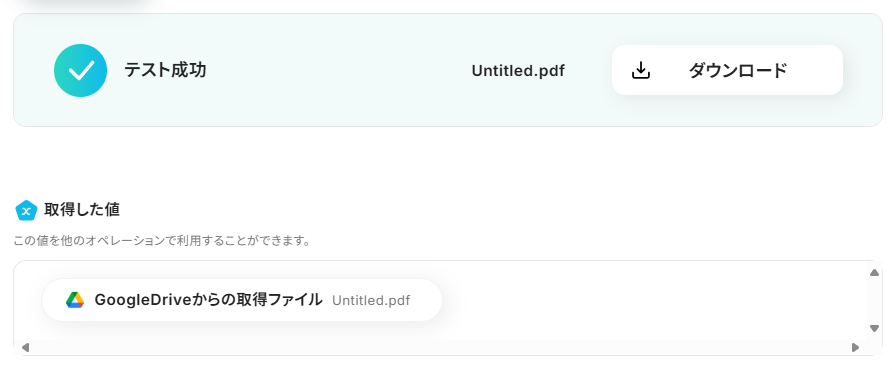
ステップ5:AIによる文字読み取り設定
1.つぎに、先ほどダウンロードしたファイル画像から文字を読み取る設定をしましょう。まずは、下の赤枠をクリックしてくださいね。
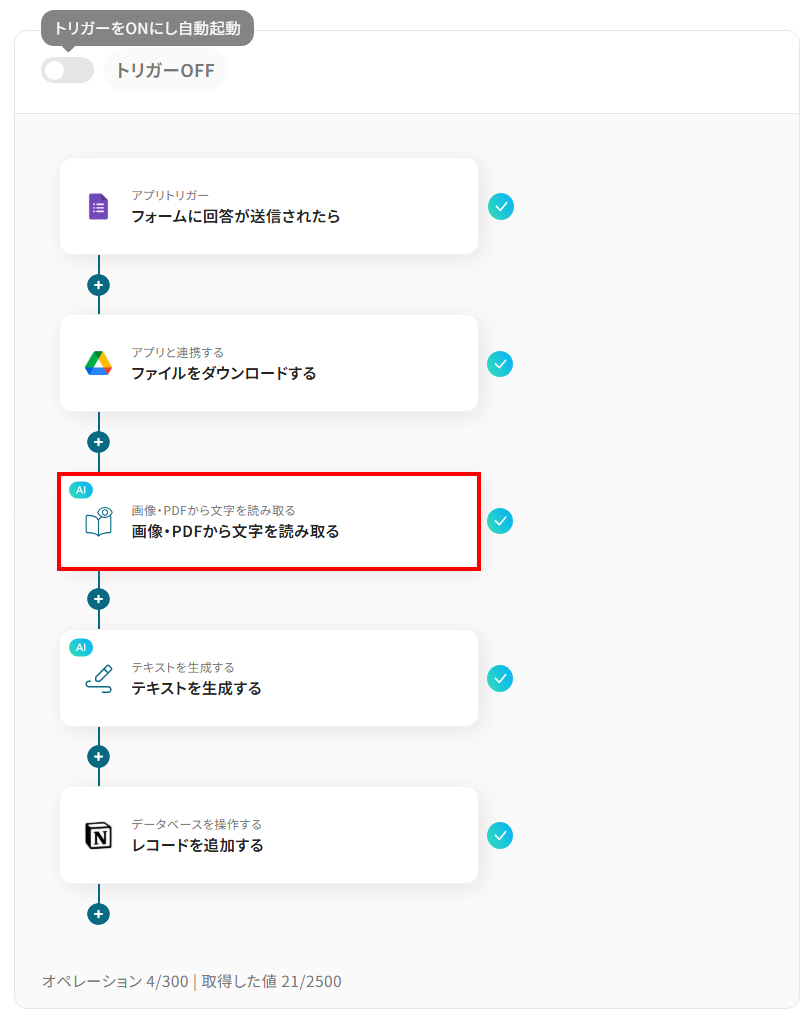
2.画面が遷移するので、「タイトル」を任意で編集してください。
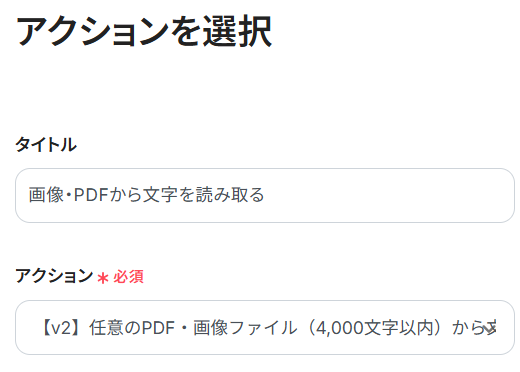
「アクション」は、デフォルトで「【v2】任意のPDF・画像ファイル(4,000文字以内)から文字情報を読み取る(5タスク)」が選択されています。文字数と消費タスク量に注意し、必要に応じて変更してください。
設定が完了したら、「次へ」をクリックしてください。
「OCRで文字を抽出」の設定方法

3.ここでは、前のステップでダウンロードしたファイル画像から何の文字を抽出したいのか具体的に設定していきます。
下記を参考に、それぞれの項目を入力してください。
- ファイルの添付方法:デフォルトで先ほどダウンロードしたファイルが設定されています。特に変更せずにそのままでOKです。

- 追加で抽出したい項目:対象のファイルから抽出したい項目を入力しましょう。複数ある場合はカンマ区切りで指定してください。今回は、下記のように抽出したい項目を設定しました。

- 使用するAI:お好みに合わせて、使用したいAIをプルダウンから選択してください。
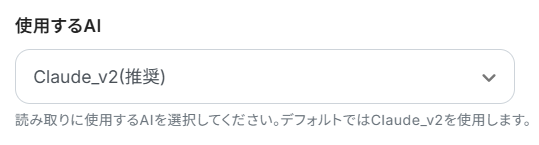
- 言語:ここには、対象ファイルの言語を入力しましょう。
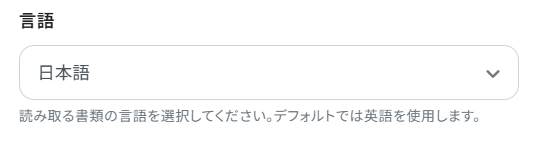
入力が完了したら、「テスト」を実行してみましょう。成功すると、下記のようなアウトプットが表示されます。指定した項目が反映していればOKです!
最後に、「保存する」を押して次のステップへ進みましょう。
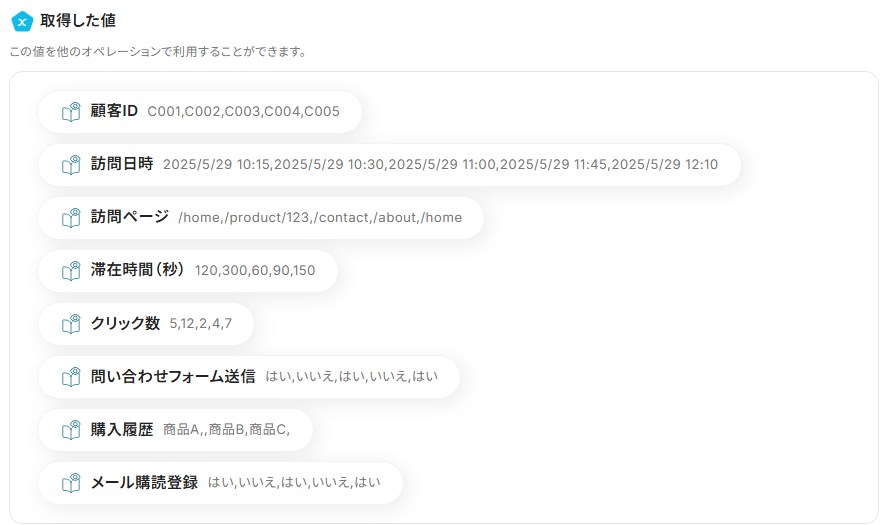
ステップ6:AIによるテキスト生成設定
1.つぎに、先ほどファイルから読み取った文字を、AIを用いて分析するための設定をしましょう。まずは、下の赤枠をクリックしてくださいね。
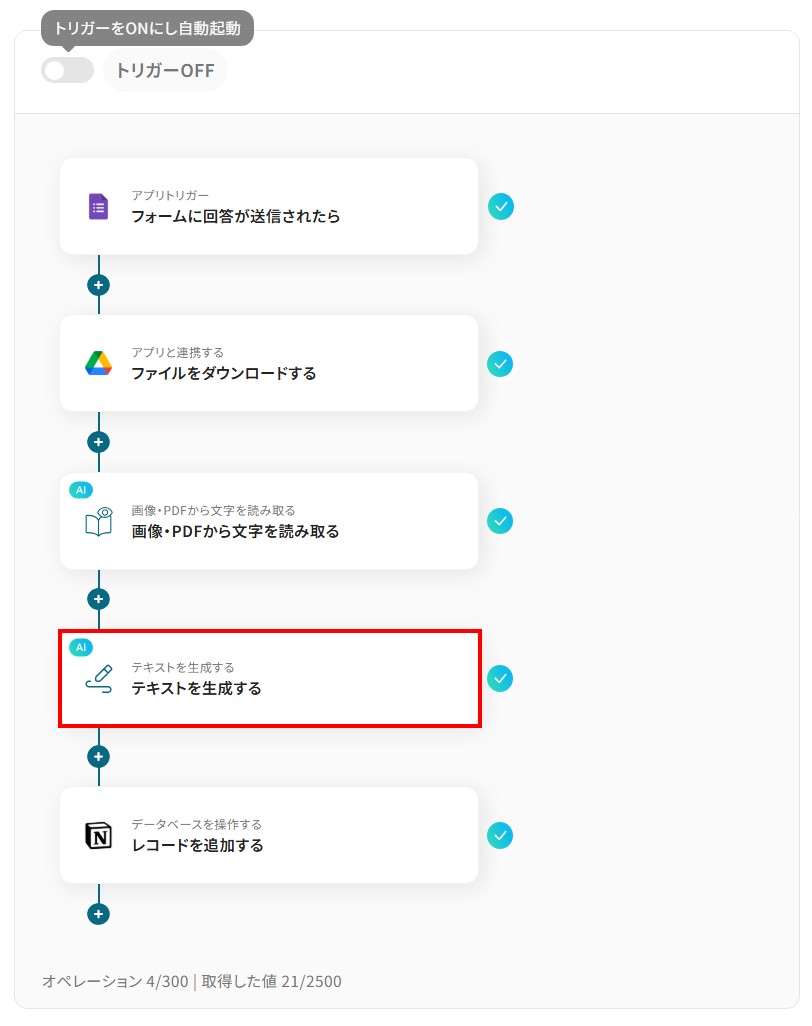
2.画面が切り替わるので、タイトルやアクションは先ほどと同様に、修正・確認をしてください。
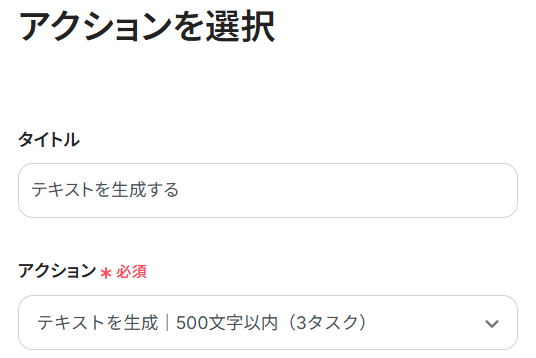
アクションは、デフォルトで「テキストを生成|500文字以内(3タスク)」が選択されています。記載の文字の数だけプロンプトが設定できます。こちらは変更可能なので、文字数と消費タスク量に注意して選択してください。
設定が完了したら、「次へ」をクリックして進みましょう。
「テキストを生成する」の設定方法
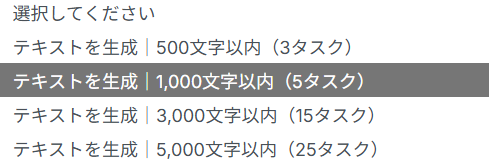
3.ここでは、AIに対しての具体的な指示を設定します。
プロンプト欄をクリックすると、下記のようなアウトプットが表示されるので、先ほど抽出したテキストを選択しましょう。アウトプットを活用して、お好みでカスタマイズしてください。
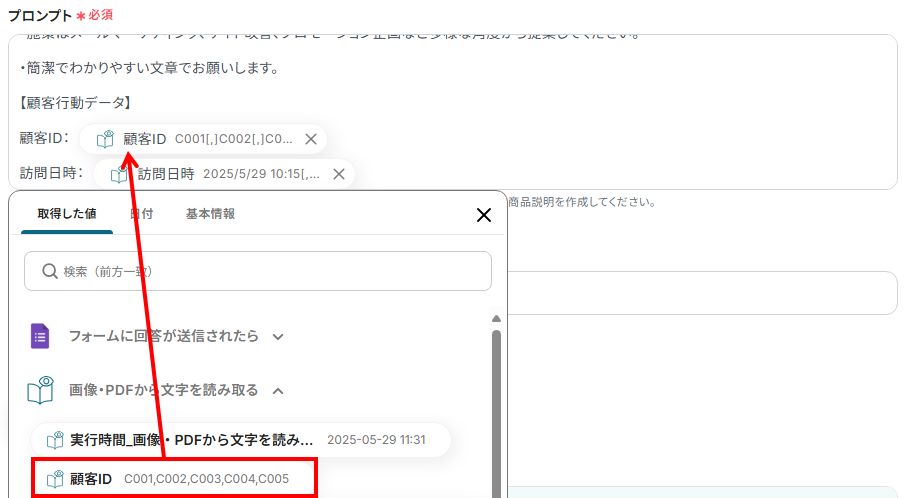
言語欄には、入力欄下の注釈を参考に指定の言語を入力しましょう。

入力が完了したら、「テスト」を実行し、成功するか確認してください。下記のような生成結果がアウトプットされればOKです!
最後に、「保存する」を押して次のステップへ進みましょう。

ステップ7:Notionのアクション設定
1.先ほど生成したテキストをNotionに追加するための設定をしましょう。まずは、下の赤枠をクリックしてくださいね。
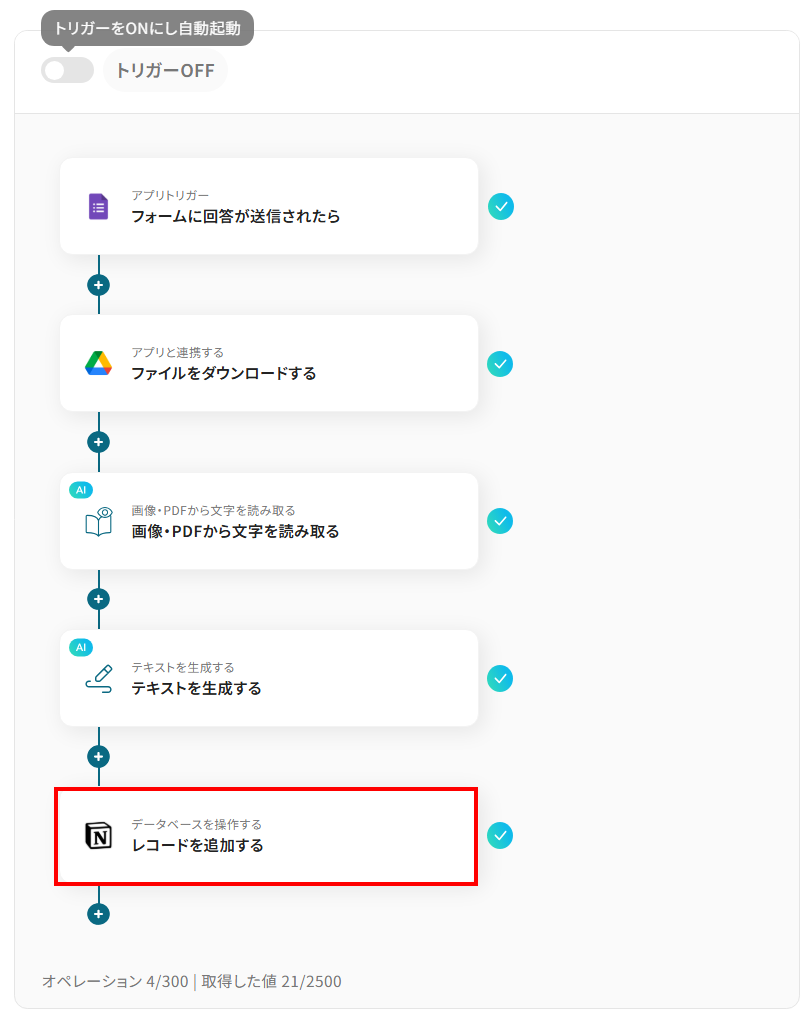
2.画面が遷移するので、データを追加したいNotionの具体的な設定をしましょう!
まだデータを追加したいNotionのページを作成していない場合は、このタイミングで作ってください。今回は、下記のようなNotionのページを作ったので、こちらにデータを追加する設定をしていきます。

Notionの準備ができたら、Yoom画面に戻りましょう。
タイトルとアカウント情報はステップ1で設定した内容がそのまま入力されてますが、タイトルは好きな名前に変更できます。
実行アクションは「レコードを追加する」のままでOKです!
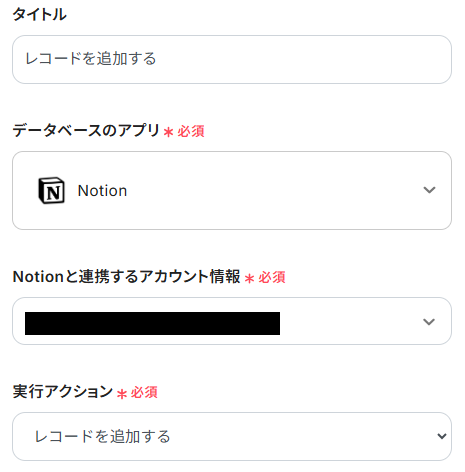
ページを下に進み、「データベースの連携」項目を入力していきましょう。
「データベースID」には、入力欄下の注釈を参考に先ほど準備したNotionページのURLよりデータベースIDを入力しましょう。
入力が完了したら、「次へ」を押して進んでください。
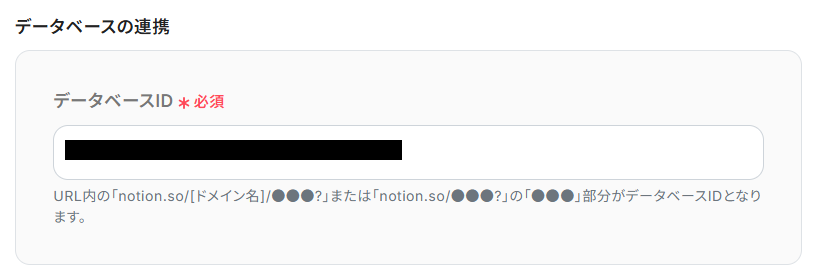
3.ここでは、Notionのどのレコードにデータを反映させるかを設定します。各入力欄をクリックすると、下にアウトプットが表示されるので、反映したいものを選んでください。
※アウトプットについて詳しくはこちらをご覧ください。
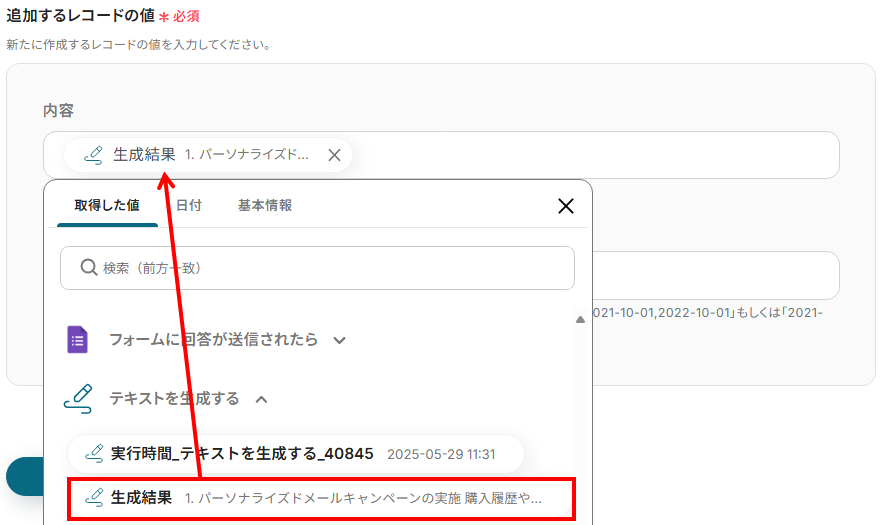
今回は、下記のように生成したテキストと今日の日付を追加するよう設定しました。
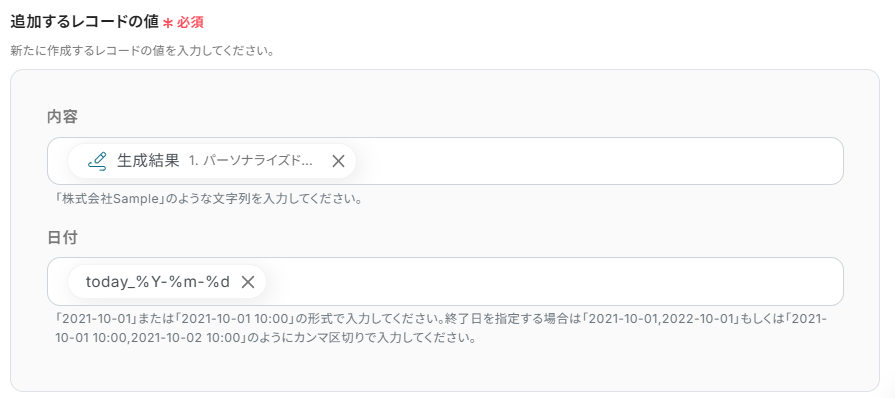
入力が完了したら、「テスト」を実行し成功するか確認してください。
指定したNotionにデータが反映しているはずなので、チェックしてみましょう。下記のように、設定した通りのレコードが追加されていればOKです!
最後に、「保存する」を押して次のステップへ進みましょう。
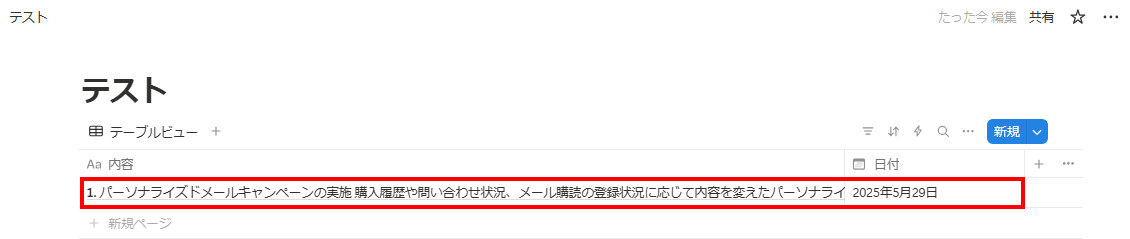
ステップ8:トリガーをONにして動作確認
お疲れ様でした!これですべての設定が完了です。設定が完了すると以下のようなメニューが表示されるので、トリガーをONにします。
これですべての設定が完了したので、動作確認をしてみましょう!
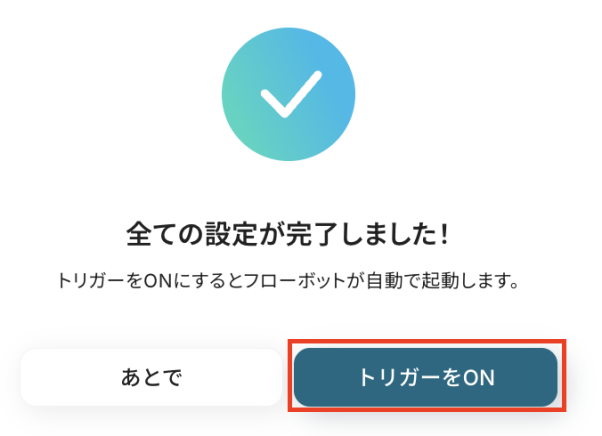
AIのテキスト生成機能に関連するその他の自動化事例
AIのテキスト生成機能を使った自動化は、今回ご紹介したGoogleフォームで顧客の行動データが送信されたら、OCRしAIでエンゲージメント向上施策を生成してNotionに追加する以外にも様々な業務に応用できます。
ここでは、関連するテンプレートをいくつかご紹介します。日々の業務効率化のヒントとして、ぜひ参考にしてください。
Gmailでエンタープライズサーチログを受信したら、OCRしAIで検索トレンドと課題を出力してAirtableに登録する
試してみる
■概要
「Gmailでエンタープライズサーチログを受信したら、OCRしAIで検索トレンドと課題を出力してAirtableに登録する」業務ワークフローは、Gmailに届くサーチログをOCRでテキスト化し、AIを活用して主要トレンドや課題を自動抽出。結果をAirtableに登録し、ナレッジ共有をスムーズにします。
■このテンプレートをおすすめする方
・Gmailにたまるエンタープライズ サーチログを手作業で整理している方
・OCRやAIを用いて検索行動からトレンドや課題を効率的に抽出したいマーケ担当者の方
・分析結果をAirtableで一元管理し、チームで活用したいデータ分析担当者の方
・AIを業務ワークフローに取り入れて自動化の幅を広げたいリーダーの方
■注意事項
・Airtable、GmailのそれぞれとYoomを連携してください。
・OCRまたは音声を文字起こしするAIオペレーションはチームプラン・サクセスプランでのみご利用いただける機能となっております。フリープラン・ミニプランの場合は設定しているフローボットのオペレーションはエラーとなりますので、ご注意ください。
・チームプランやサクセスプランなどの有料プランは、2週間の無料トライアルを行うことが可能です。無料トライアル中には制限対象のアプリやAI機能(オペレーション)を使用することができます。
・トリガーは5分、10分、15分、30分、60分の間隔で起動間隔を選択できます。
・プランによって最短の起動間隔が異なりますので、ご注意ください。
Googleフォームでエンタープライズサーチログが送信されたら、OCRしAIで検索トレンドと課題を出力してNotionに追加する
試してみる
■概要
「Googleフォームでエンタープライズサーチログが送信されたら、OCRしAIで検索トレンドと課題を出力してNotionに追加する」ワークフローは、Googleフォームに集まった社内検索ログをOCRでテキスト化し、AIでエンタープライズ サーチ解析を行って検索トレンドや課題を抽出。結果をNotionに自動登録し、チームで情報を共有します。
■このテンプレートをおすすめする方
・Googleフォームで社内検索ログを収集しているが、手動での分析に時間がかかる情報システム担当者
・AIを活用して検索傾向や課題を可視化したいマーケティング担当者
・OCRとAIを組み合わせた自動化で、ログの読み取りからレポート作成まで効率化したいチームリーダー
■注意事項
・Googleフォーム、NotionのそれぞれとYoomを連携してください。
・トリガーは5分、10分、15分、30分、60分の間隔で起動間隔を選択できます。
・プランによって最短の起動間隔が異なりますので、ご注意ください。
・Googleフォームをトリガーとして使用した際の回答内容を取得する方法は下記を参照ください。
https://intercom.help/yoom/ja/articles/6807133
Googleフォームの内容をAIで分析してAirtableに追加する
試してみる
■概要
Googleフォームで収集したアンケートや問い合わせ内容の分析、どうしていますか?一件ずつ内容を確認し、手作業で分析や要約してからデータベースに転記するのは、時間がかかり担当者の負担も大きいのではないでしょうか。このワークフローを活用すれば、Googleフォームに回答が送信された際、AIが自動で内容を分析・要約し、その結果をAirtableへ自動で追加できます。
■このテンプレートをおすすめする方
・Googleフォームで収集した顧客からの意見や回答の分析に時間を要している方
・AIを活用してフォームの回答内容を自動で要約・分類したいと考えている方
・GoogleフォームとAirtable間のデータ転記作業を手作業で行っている方
■注意事項
・Googleフォーム、AirtableのそれぞれとYoomを連携してください。
・トリガーは5分、10分、15分、30分、60分の間隔で起動間隔を選択できます。
・プランによって最短の起動間隔が異なりますので、ご注意ください。
・Googleフォームをトリガーとして使用した際の回答内容を取得する方法は下記をご参照ください。
https://intercom.help/yoom/ja/articles/6807133
Notionに業務データが追加されたら、AIでマニュアル案を作成してGoogle スプレッドシートに追加する
試してみる
■概要
「Notionに業務データが追加されたら、AIでマニュアル案を作成してGoogle スプレッドシートに追加する」フローは、業務マニュアルの作成プロセスを効率化する業務ワークフローです。
Notionに新たな業務データが入力されると、AIが自動的にマニュアルの草案を生成し、それをGoogle スプレッドシートに自動で追加します。
これにより、マニュアル作成の手間を大幅に削減し、情報の一元管理が可能になります。日々の業務をスムーズに進めたい方に最適なワークフローです。
■このテンプレートをおすすめする方
・マニュアル作成に時間を取られている業務担当者の方
・NotionとGoogle スプレッドシートを活用して業務データを管理しているチーム
・AIを活用して業務プロセスの効率化を図りたいと考えている企業
・情報の一元管理を目指し、業務フローを自動化したい経営者や管理職の方
・手動でのマニュアル作成に伴うヒューマンエラーを減らしたい方
■注意事項
・Notion、Google スプレッドシートのそれぞれとYoomを連携してください。
・トリガーは5分、10分、15分、30分、60分の間隔で起動間隔を選択できます。
・プランによって最短の起動間隔が異なりますので、ご注意ください。
Notionに顧客情報が追加されたら、AIでタグ付けをしてAirtableに追加する
試してみる
■概要
「Notionに顧客情報が追加されたら、AIでタグ付けをしてAirtableに追加する」ワークフローは、顧客情報を自動でAIが判定し適切なタグを付与します。
その後、整理されたデータがAirtable上に転送され、管理が容易になります。
■このテンプレートをおすすめする方
・Notionで顧客情報の管理を行っている方
・顧客情報を他ツールに転記・整理する手間を省きたい方
・AIによる自動タグ付けで、顧客データをスピーディに分類・活用したいと考えている方
・顧客情報の最新データを使って分析や施策を展開したい方
・複数ツール間のデータ連携や整合性維持に課題を感じている方
■注意事項
・Notion、AirtableのそれぞれとYoomを連携してください。
まとめ
顧客エンゲージメント向上のための施策をAIで自動生成することで、これまで手作業で行っていたデータ収集、分析、アイデア創出にかかる膨大な時間を削減し、ヒューマンエラーを防ぎながら、より質の高い施策を迅速に立案できるようになります。
これにより、マーケティング担当者や営業担当者は、データに基づいた戦略的な顧客アプローチに集中でき、ビジネス成長を加速させることが可能になります!
今回ご紹介したような業務自動化を実現できるノーコードツール「Yoom」を使えば、プログラミングの知識がない方でも、直感的な操作で簡単に業務フローを構築できます。
もしAIを活用したエンゲージメント向上策の自動化に少しでも興味を持っていただけたなら、ぜひこちらから無料登録して、Yoomによる業務効率化を体験してみてください!